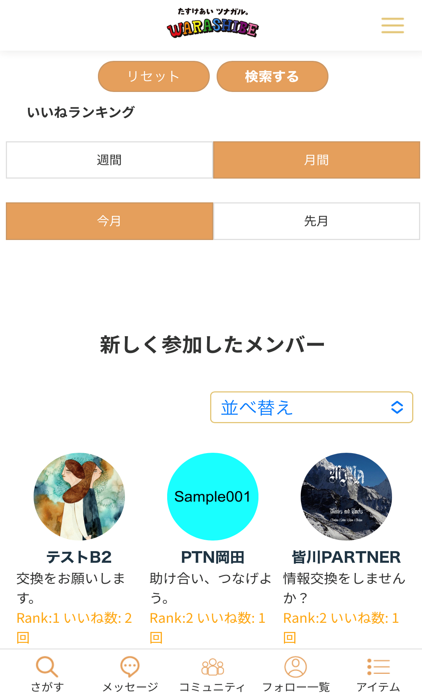WARASHIBE でできること。
-
受信メール
・受付詳細
自身が登録したモノ・コトに対して、ユーザーから申込を受け付けた際、サイト内受信メール一覧に案内が届きます。
届いた受信メール内の「関連ページ」から、受付詳細を確認する事が出来ます。
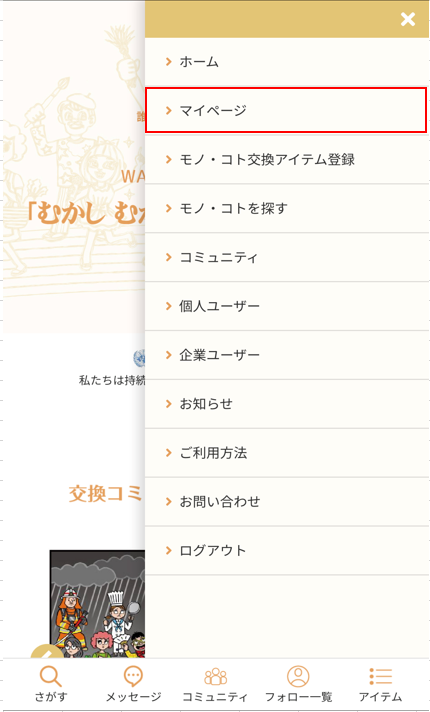
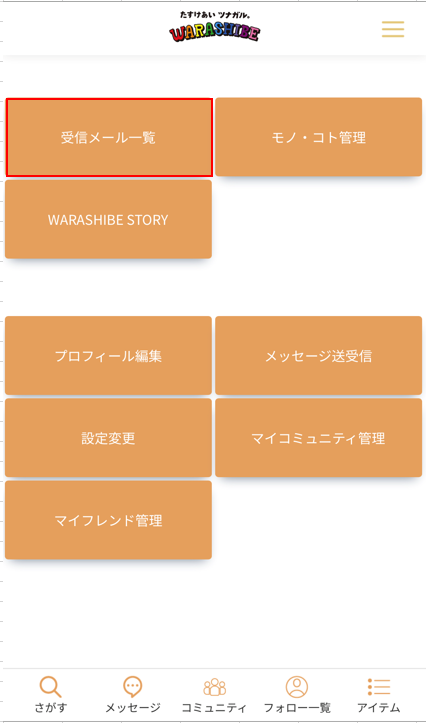

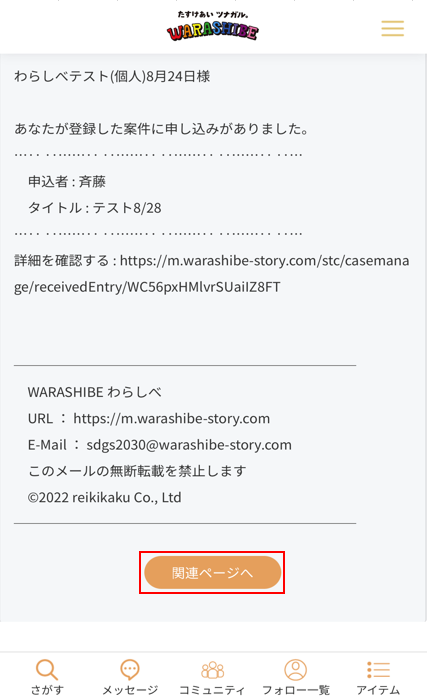
-
プロフィール
プロフィール登録・編集機能
【プロフィール登録】
メニュー画面の「新規企業ユーザー登録」または「新規個人ユーザー登録」から登録が出来ます。
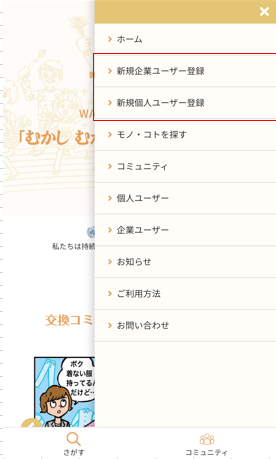
はじめに、規約を確認して同意していただきます。
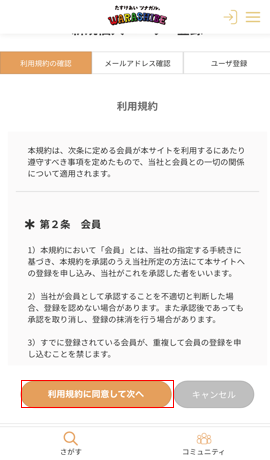
メールアドレスを登録します。
メールアドレスは「@warashibe-story.com」からのメールを受信できるアドレスをご登録ください。
送信すると、入力したメールアドレス宛にメールが届きます。届いたメールのリンクをクリックして登録を続けます。
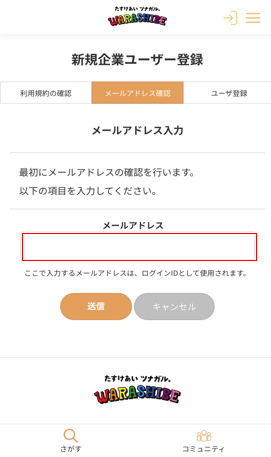
アカウント情報、プロフィール情報を入力します。
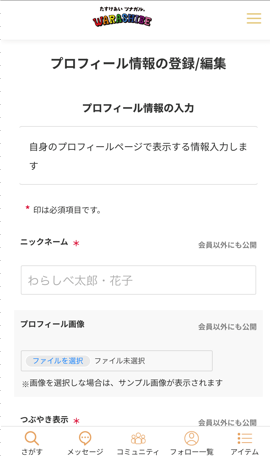
必須項目、任意項目の入力が出来たら、登録完了です。
※プロフィール画像トリミングの際、画像サイズは中または小を選択してください
プロフィール登録時に入力必須となる項目
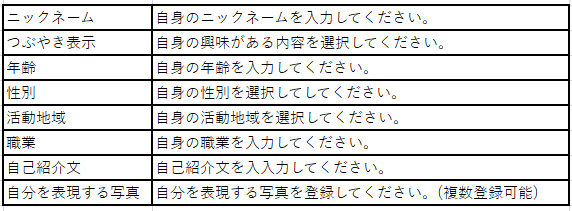
プロフィール登録時に任意で入力となる項目
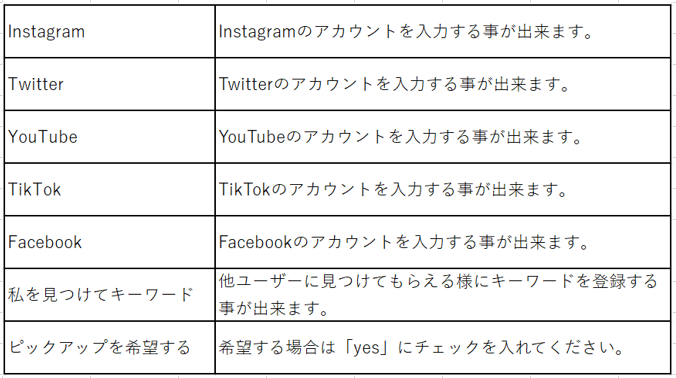
【プロフィール編集】
メニューの「マイページ > プロフィール編集」画面から自分のプロフィールの編集が可能です。
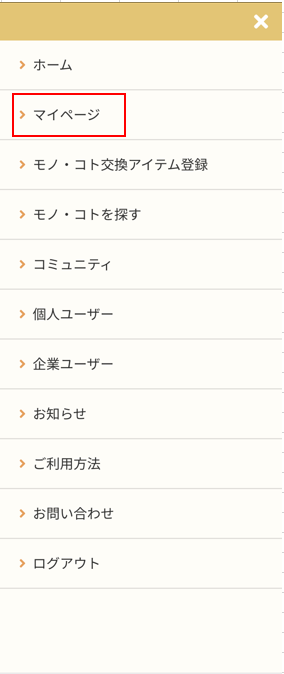
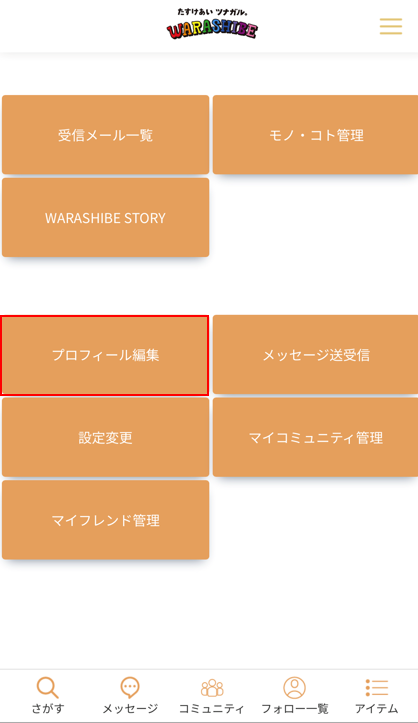
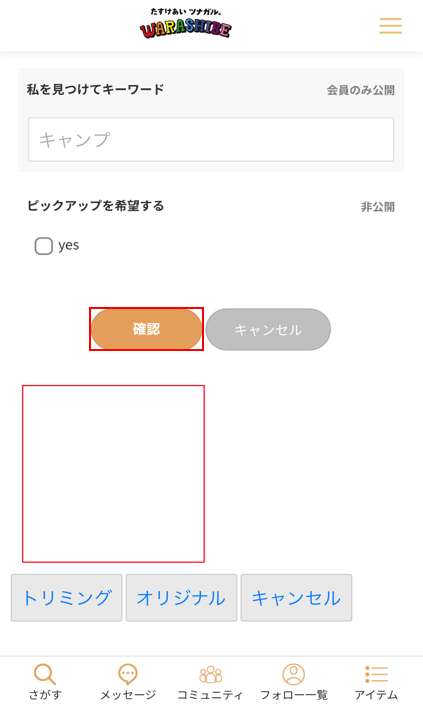
変更したい項目を入力後、確認画面へ移動
プロフィール編集時に入力必須となる項目
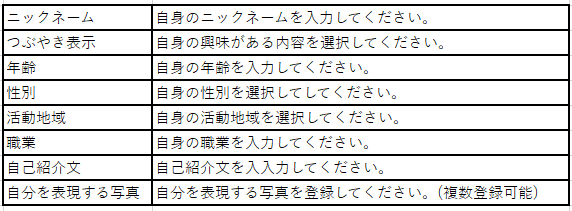
プロフィール編集時に任意で入力となる項目
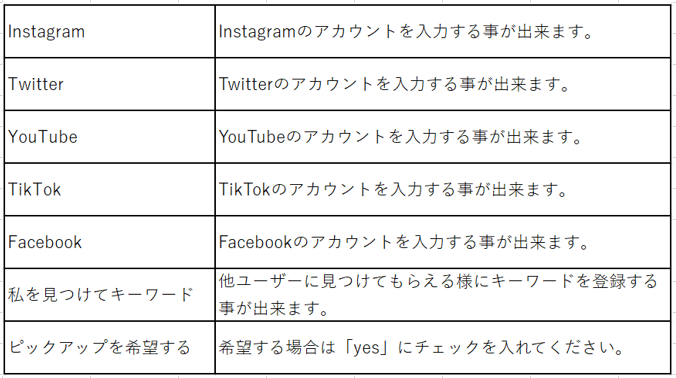
入力内容に間違いがなければ更新をクリックしてください。
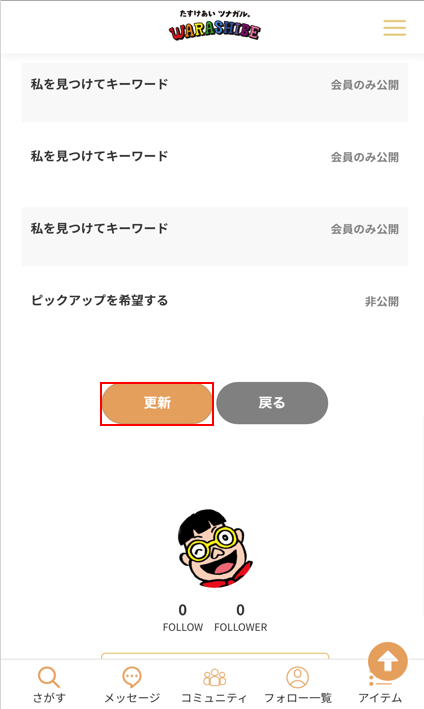
更新をクリック後、変更完了です。
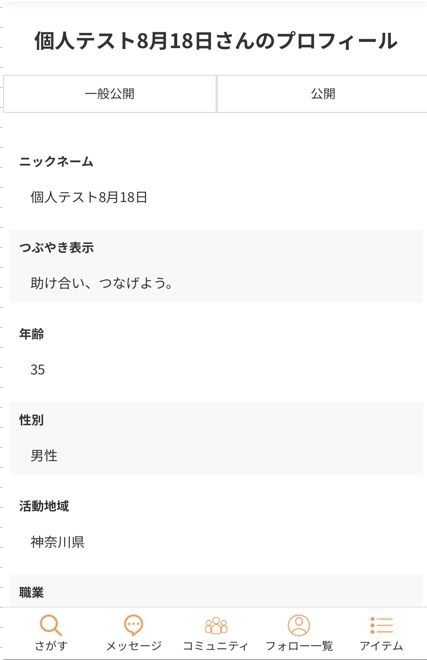
-
モノ・コト交換機能
新しい友だちと交換でツナガル、交換でたすけあいが出来ます。
メニューの「モノ・コト交換アイテム登録」からモノ・コト交換登録が出来ます。
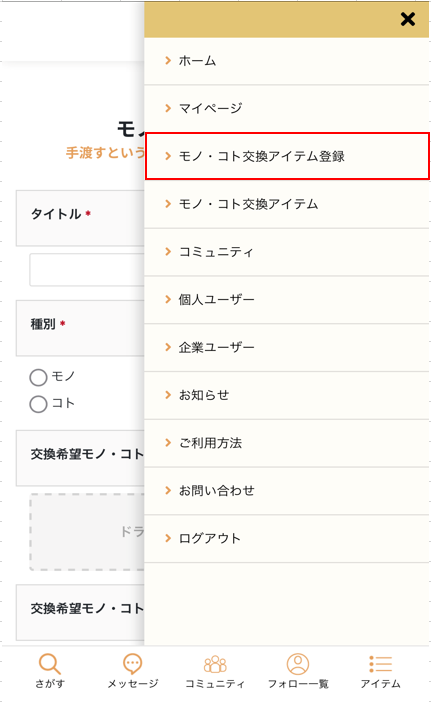
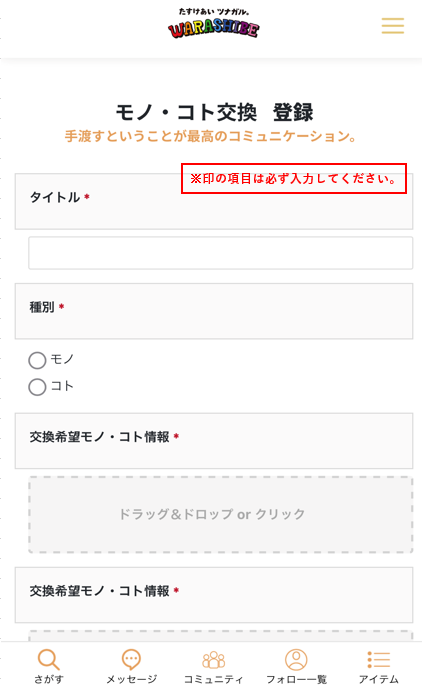
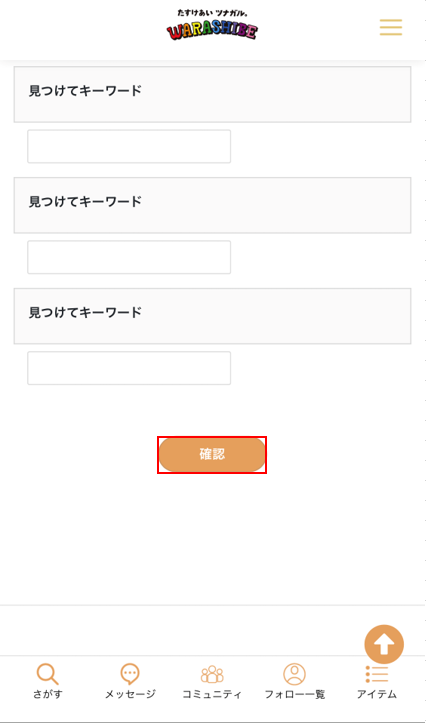
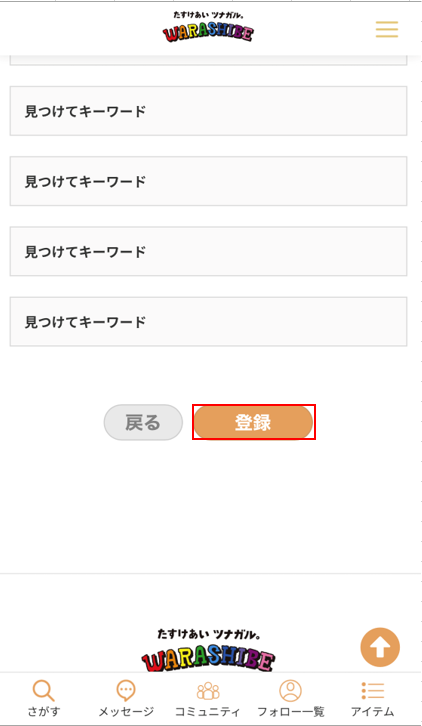
交換する「モノ・コト」の情報を入力したら、登録完了画面へ移ります。
モノ・コト交換登録時に入力必須となる項目
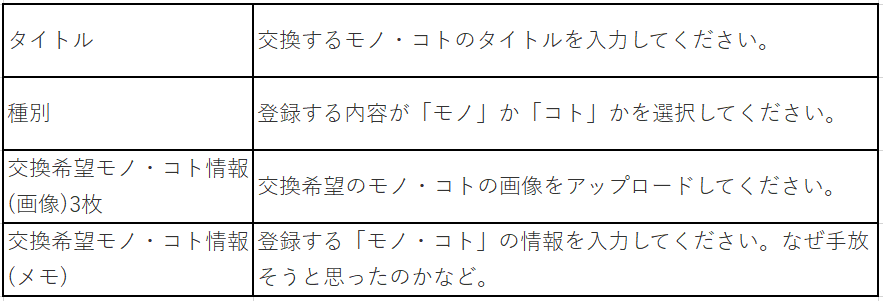
モノ・コト交換登録時に任意で入力となる項目
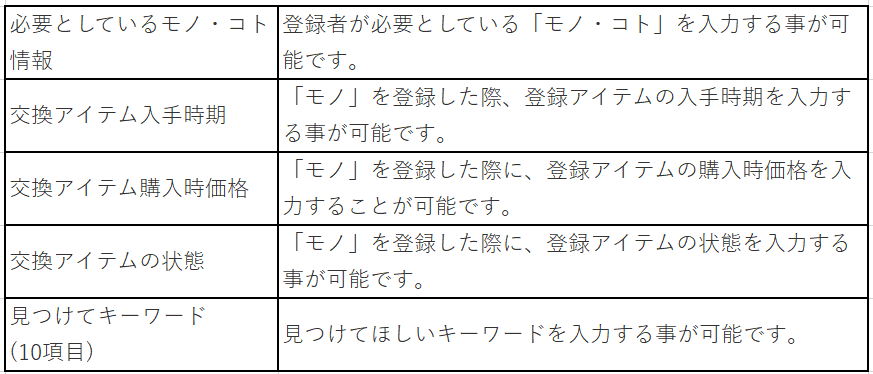
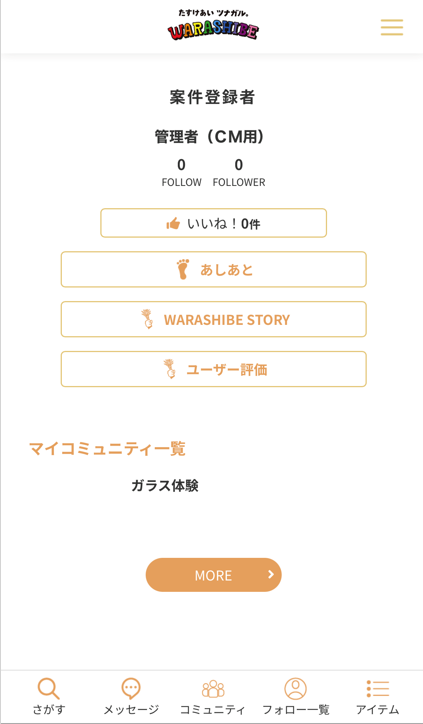
・登録したモノ・コトにユーザーから申込を受け付けたら
メニュー「マイページ > 受信メール一覧」に申込み受付のメールが届きます。
届いたメールの詳細をクリックし、詳細を確認し、申込ユーザーと交換する事が出来ます。
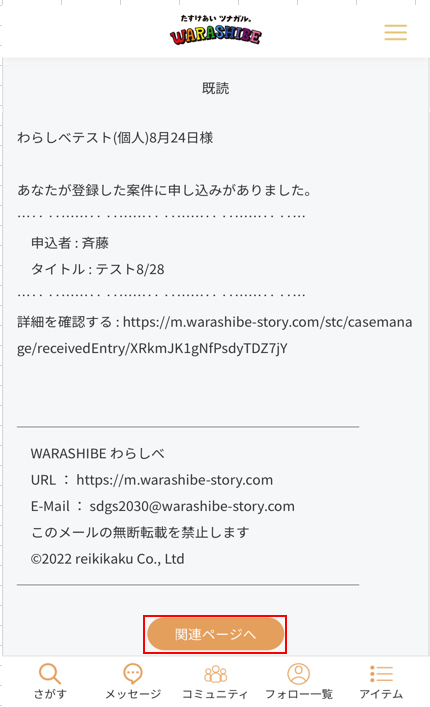
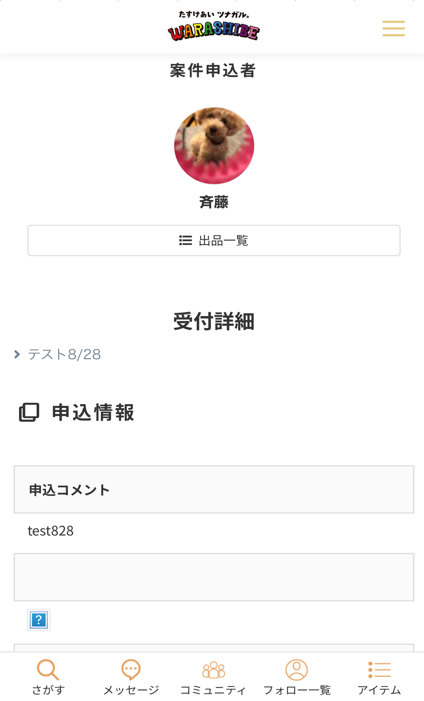
・交換申込一覧
メニュー「マイページ > モノ・コト管理」内の申込一覧から、申込を受け付けたモノ・コトを一覧で確認する事が出来ます。
また、出品一覧の画面から、自身が登録したモノ・コトの受付状況などを一覧で確認する事が出来ます。
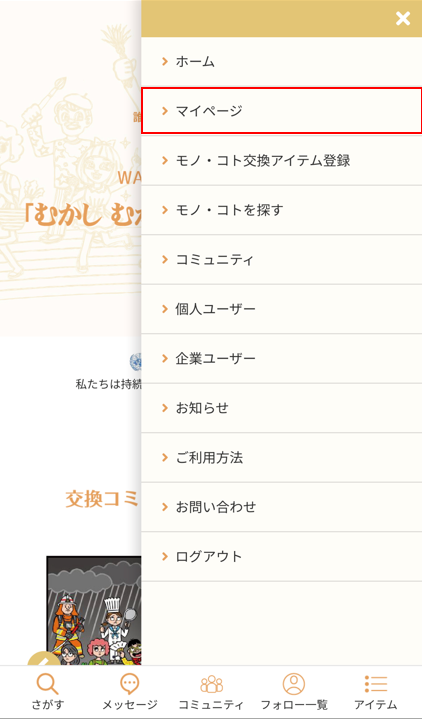
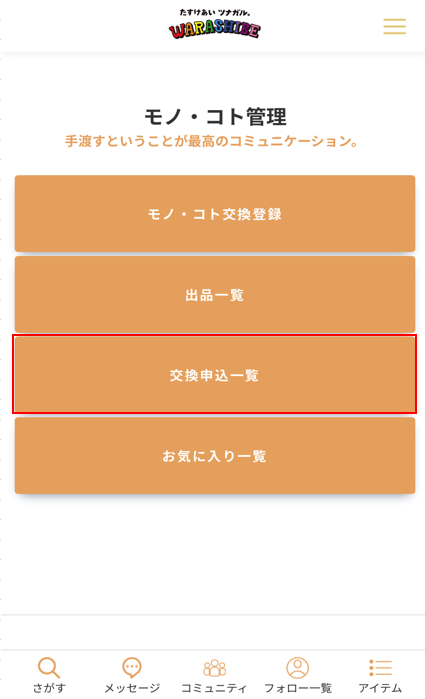
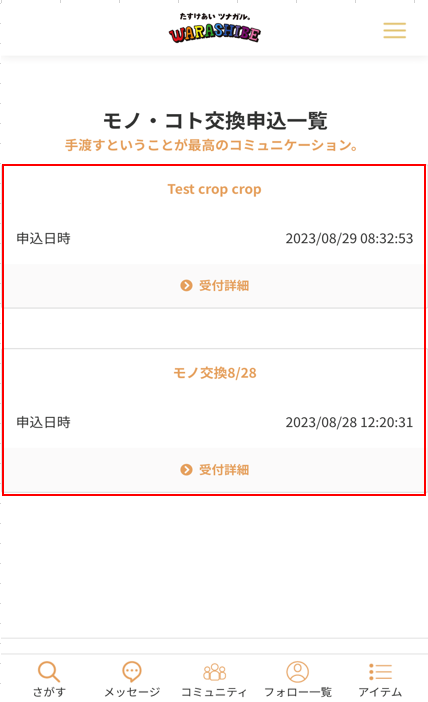
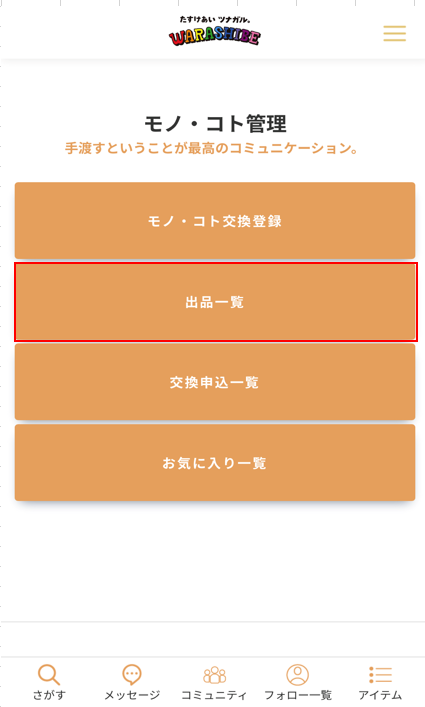
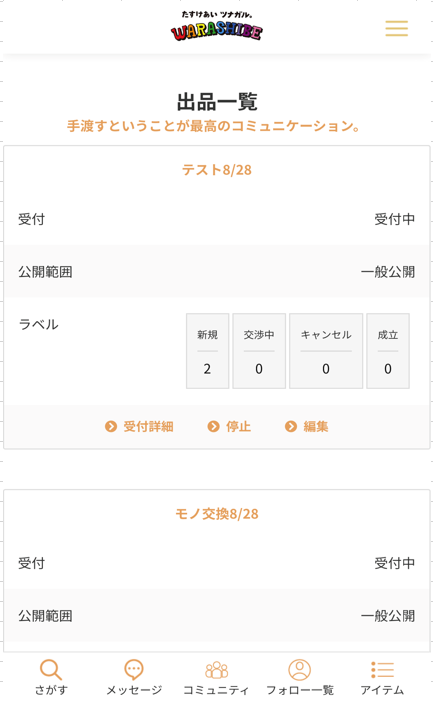
・受付ステータスの変更
出品一覧ページから、ラベル(ステータス)の変更をする事が出来ます。
また「停止」をクリックすると、交換の受付が出来なくなります。
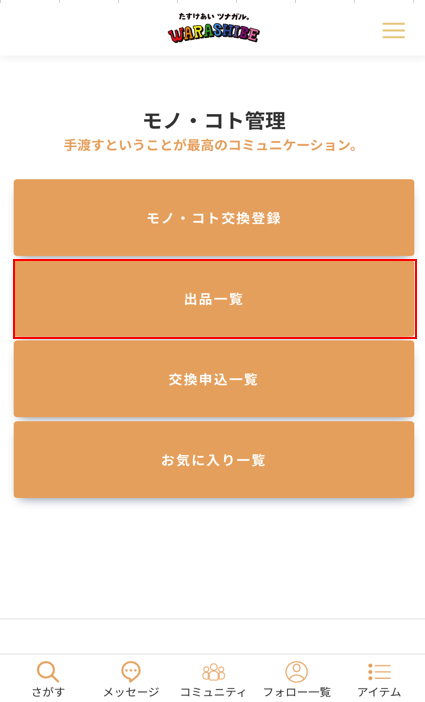
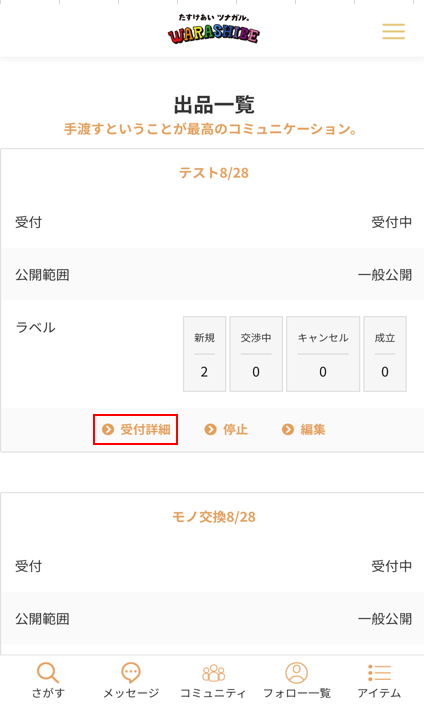
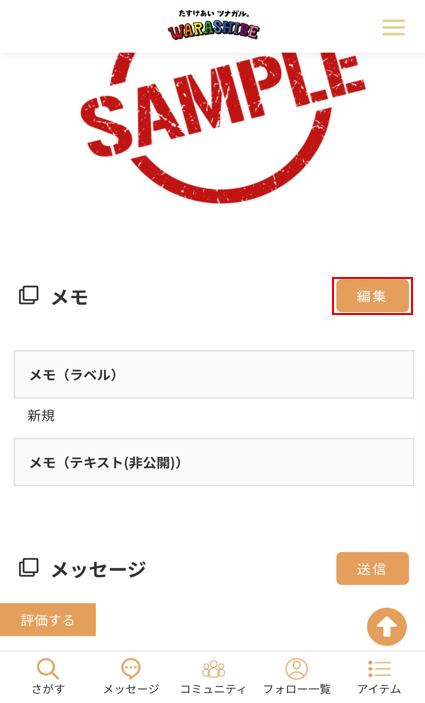
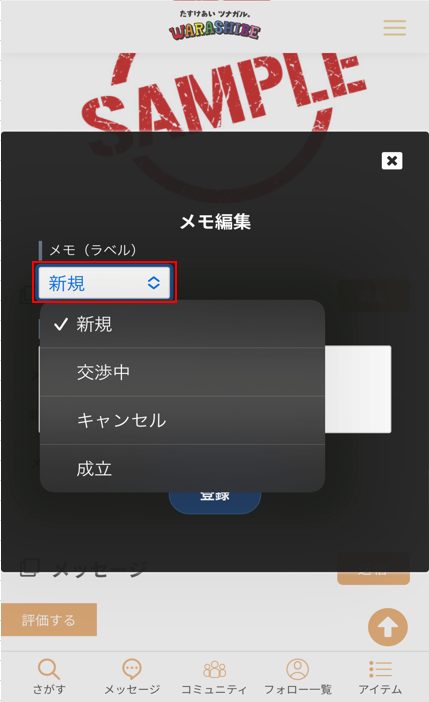
・お気に入り機能
ユーザーが登録したモノ・コトの中で、自身が気になったモノ・コトをお気に入り登録する事が出来ます。
お気に入り登録をすると、モノ・コト一覧ページ内でも見つけやすくなります。
また、メニュー「マイページ > モノ・コト管理 > お気に入り一覧」から、お気に入り登録したモノ・コトの一覧を見る事が出来ます。
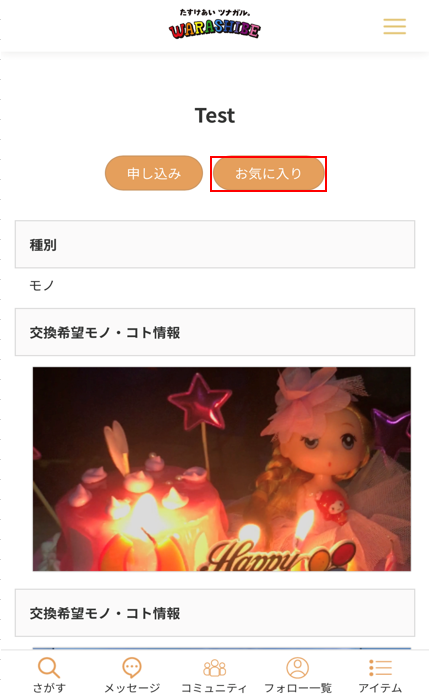
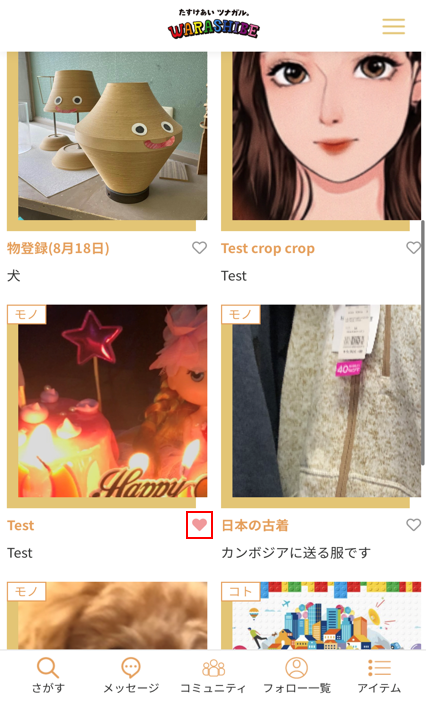
※お気に入り登録をしたモノ・コトに対して、ハートマークが付く
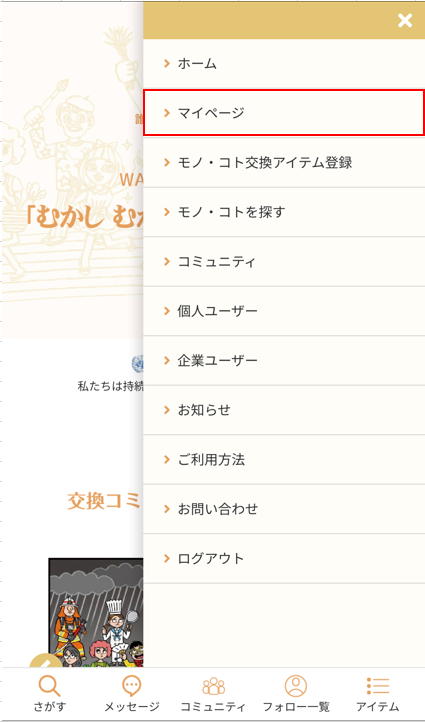
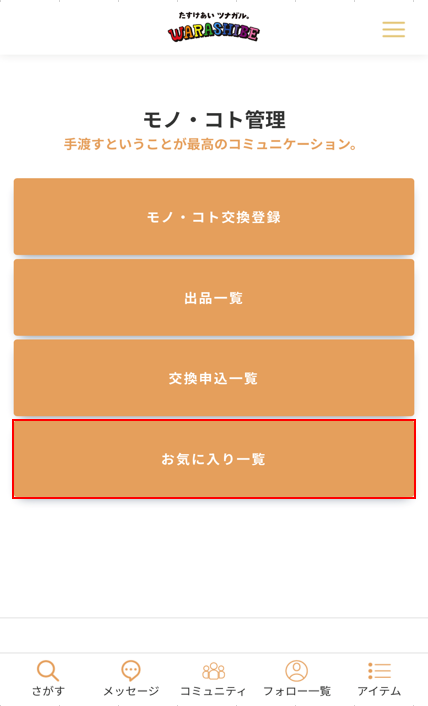
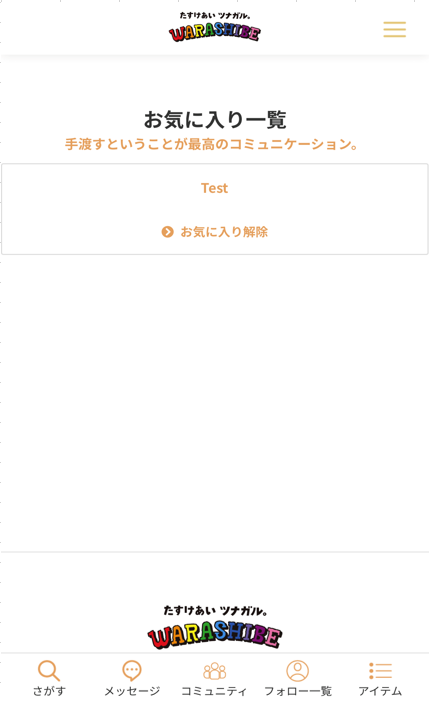
・見つけてキーワード
自身がモノ・コトを登録する際に「見つけてキーワード」を登録する事により、検索するユーザーが広範囲に検索する事が出来ます。
また「モノ・コトを探す」ページのキーワード入力欄に、自身が気になっているワードを入力し、検索する事が出来ます。
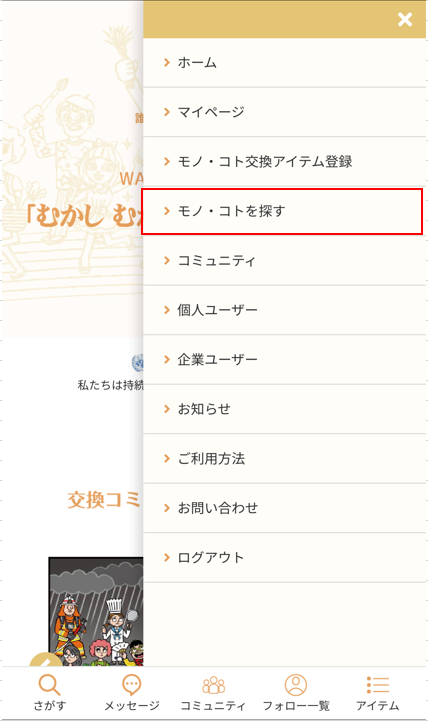
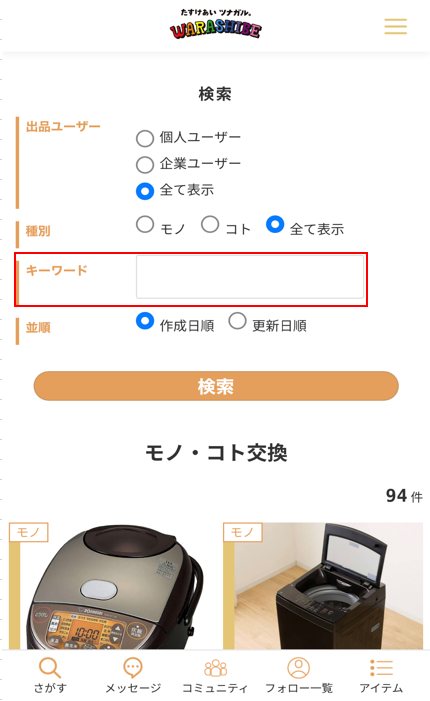
-
WARASHIBE STORY
自分のコト・モノ交換のツナガル旅ストーリーをみんなに見てもらう事が出来ます。
メニュー「マイページ > WARASHIBE STORY」から、ストーリーを登録する事が出来ます。
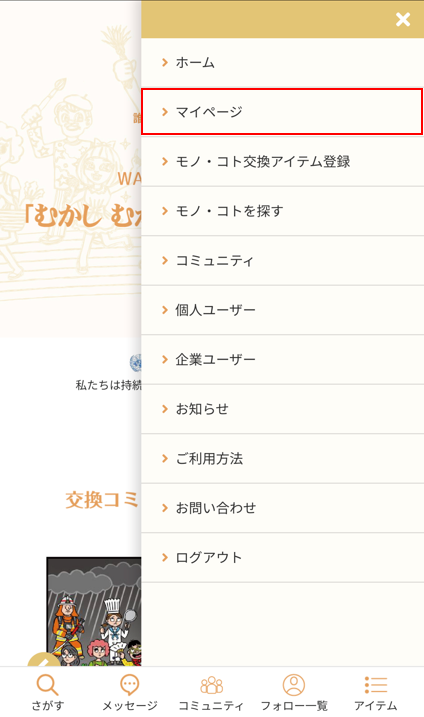
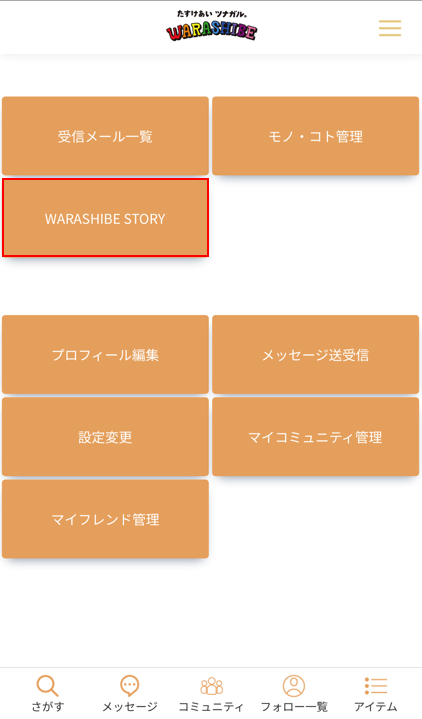
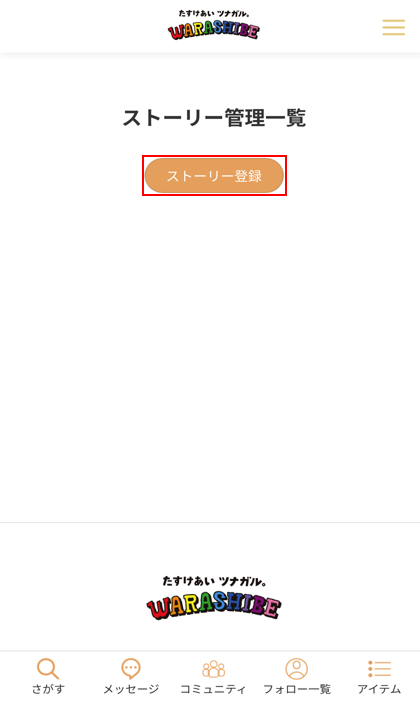
・交換元のアイテム
自身が登録したモノ・コトの詳細を登録してください。
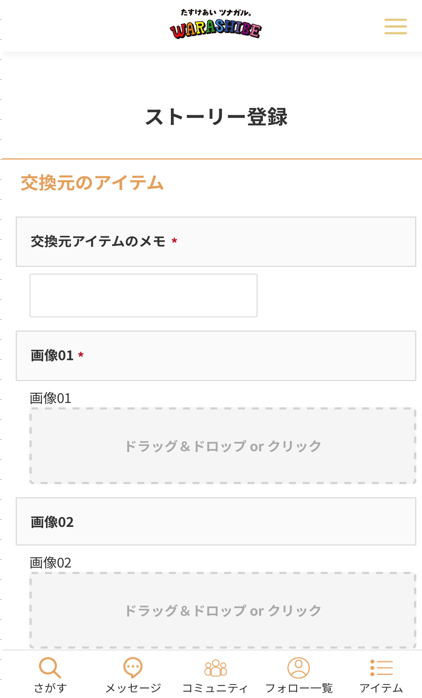
・1回目の交換
1回目に交換したモノ・コトの詳細を登録してください。
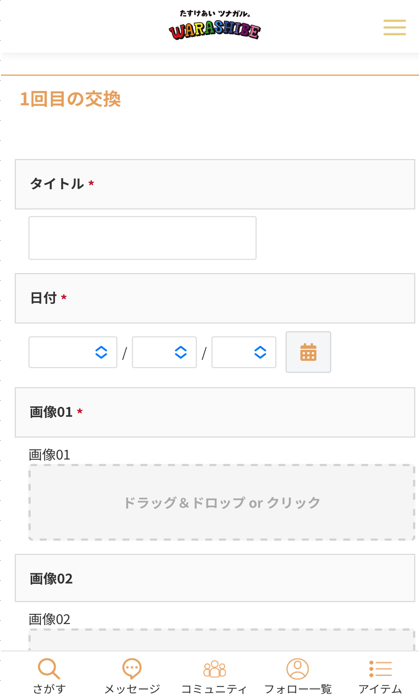
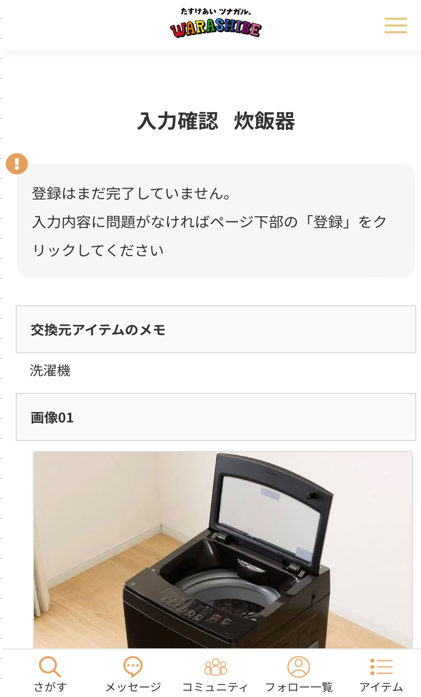
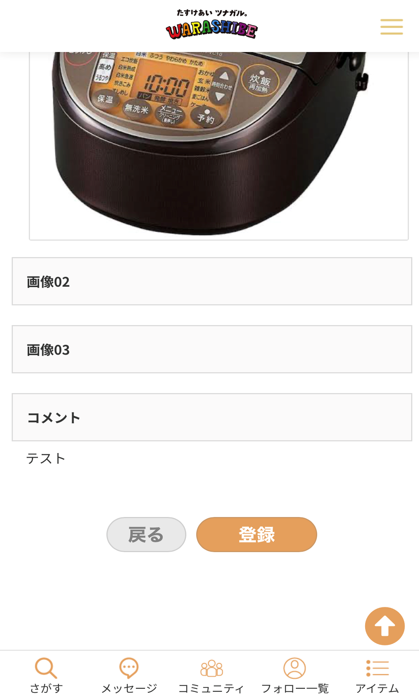
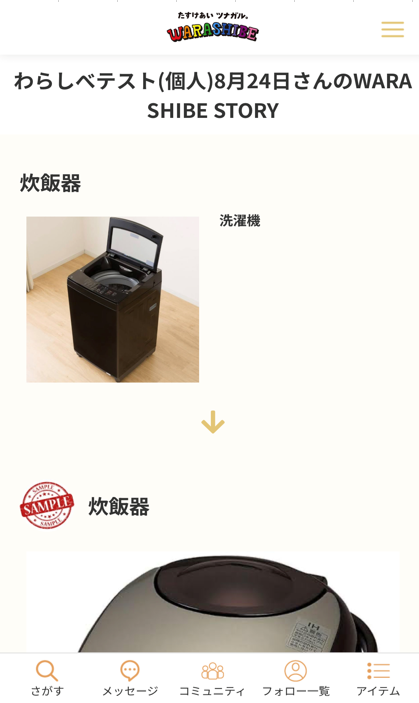
ストーリー管理一覧の「詳細」画面から、ストーリーを追加する事が出来ます。
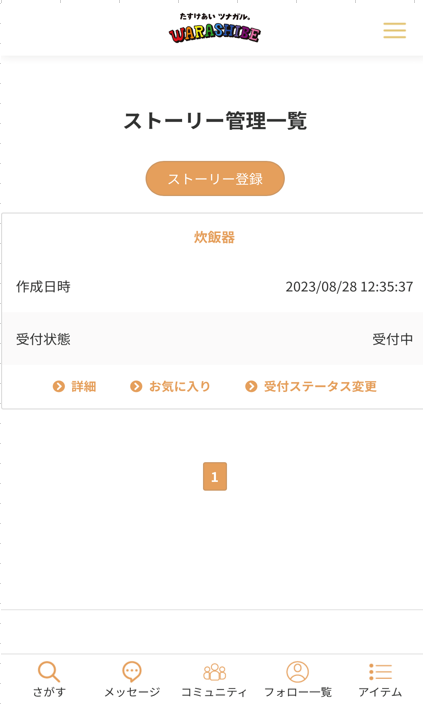

・お気に入り機能
自身が投稿したWARASHIBE STORYをお気に入り登録すると、3件のWARASHIBE STORYをプロフィールページに表示する事が出来ます。
また、受付ステータス変更から、選択したWARASHIBE STORYを非公開にする事が出来ます。

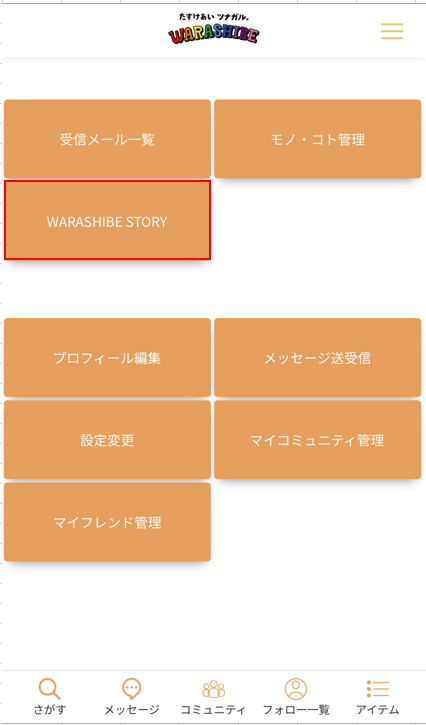
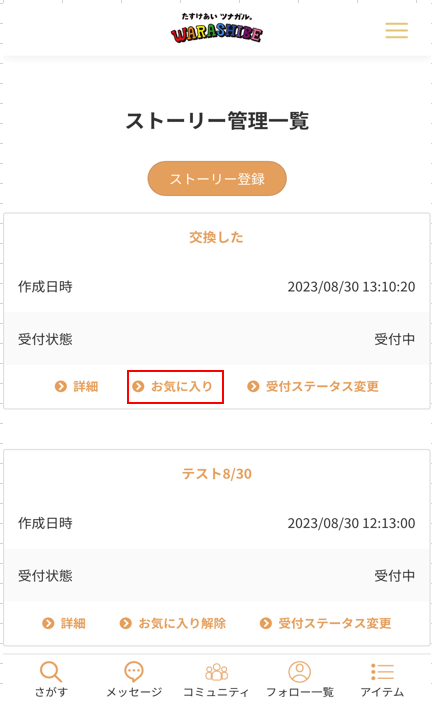
-
コミュニティ
・コミュニティ作成
新しいコミュニティを作って新しい友達をたくさんつくることが出来ます。
・コミュニティトピック
コミュニティ内で友だちとトピック(話題)について気軽におしゃべりが出来ます。
【コミュニティトピック登録方法】
自身のページより登録が可能
「マイページ > コミュニティ管理」画面からトピックを作成する事が出来ます。
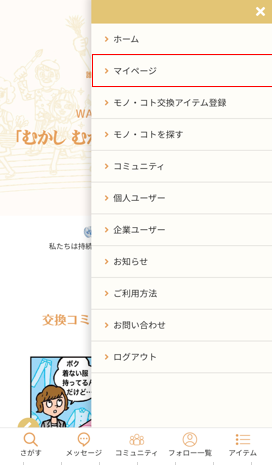

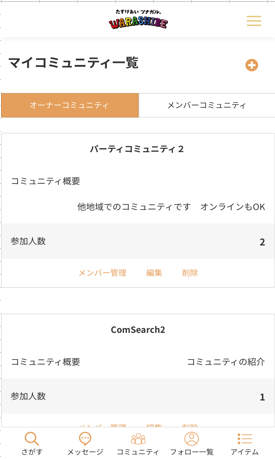
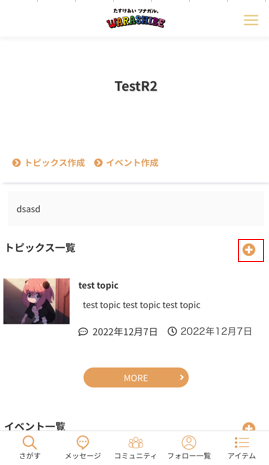
トピック名・テキスト内に内容を入力します。
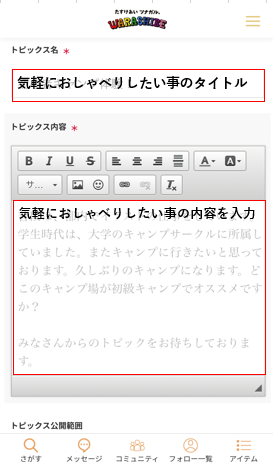
トピックス登録で必須となる項目

※テキスト内コマンド説明
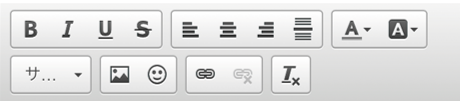

必須項目入力後「投稿する」をクリックして投稿完了です。
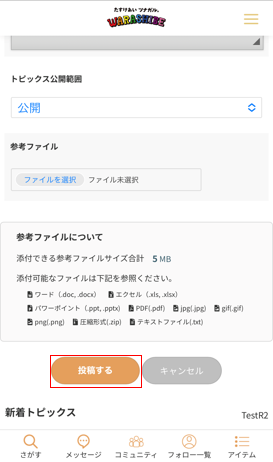
-
お友だちと1対1のメッセージ送受信が出来ます。
気になった人、お友だちと1対1メッセージの送受信が出来ます。
【メッセージの送り方】
気になるユーザー、お友達のプロフィール内の「メッセージを送る」から、メッセージを送信する事が出来ます。
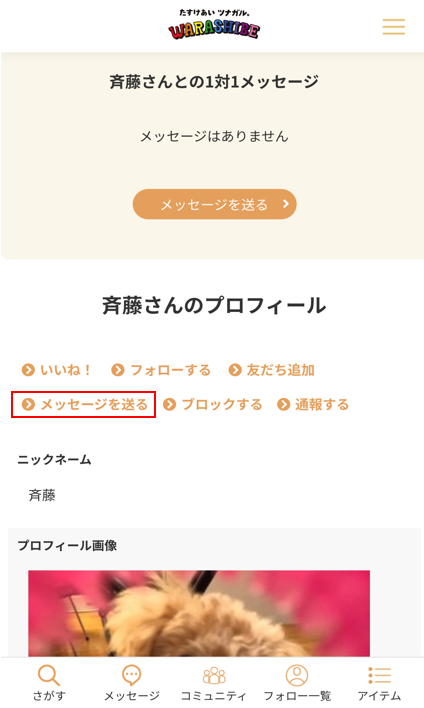
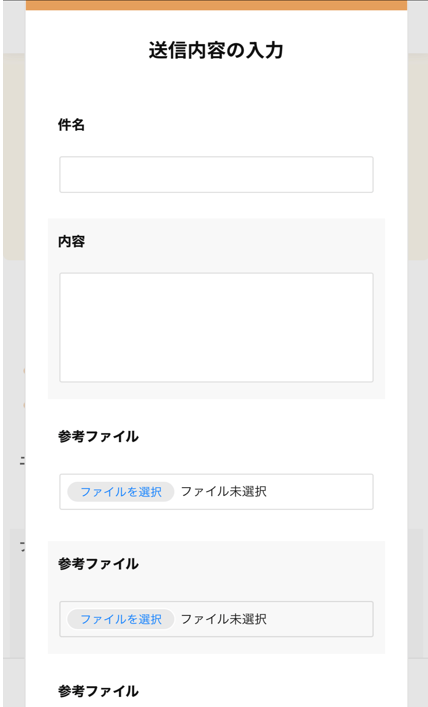
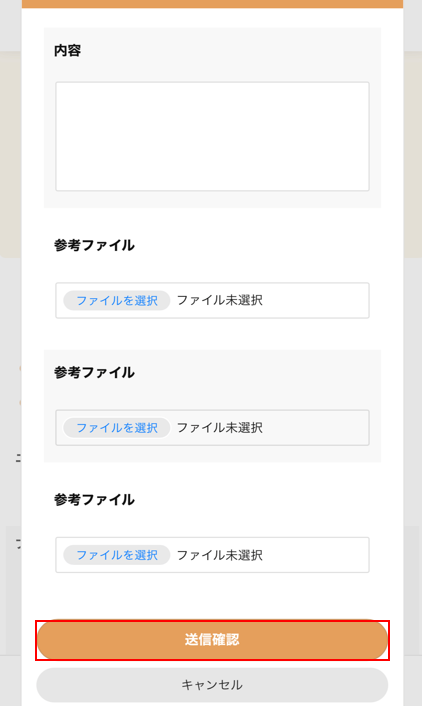
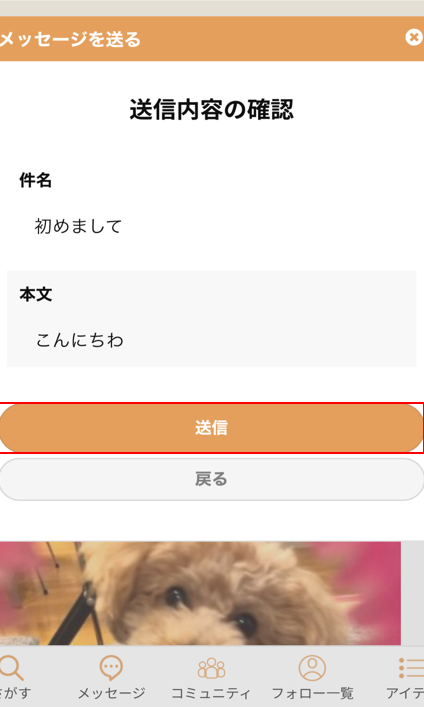
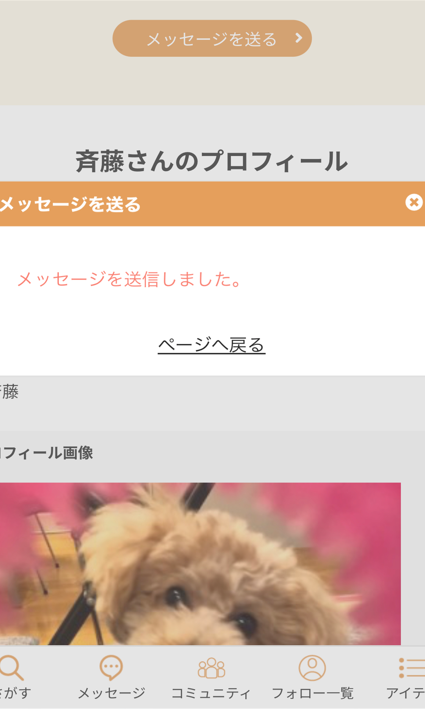
「メッセージを送信しました。」と表示されたら送信完了
【メッセージの確認方法】
ご登録いただいているメールアドレスから確認する方法と、マイページ確認する方法があります。
【メールアドレスから確認する方法】
ご登録いただいているメールアドレスにメッセージの通知案内が届き、記載されているURLから確認する事が出来ます。
【マイページから確認する方法】
メニュー「マイページ > メッセージ送受信」から確認する事が出来ます。
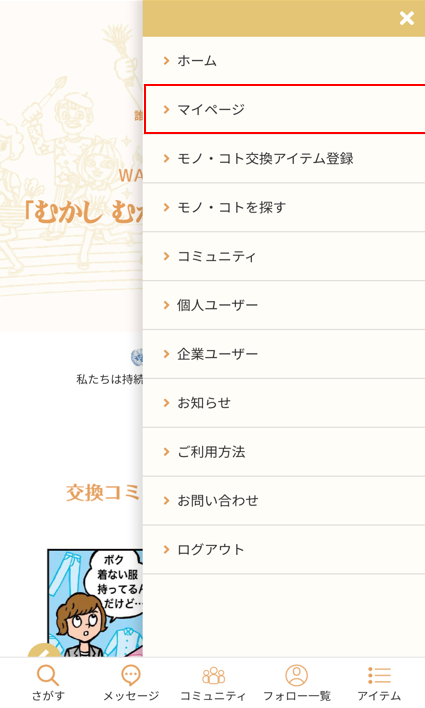
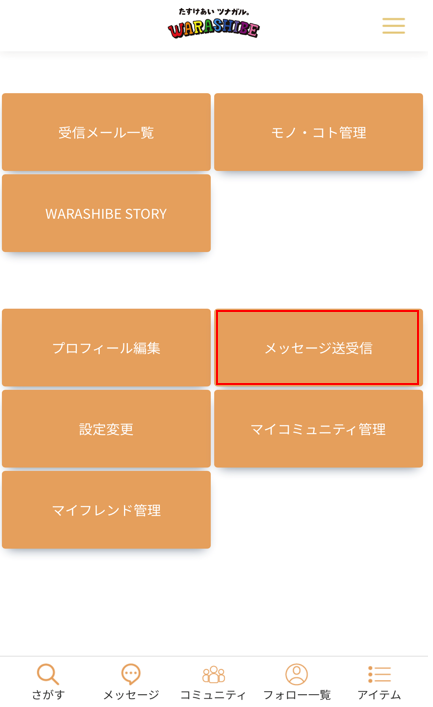
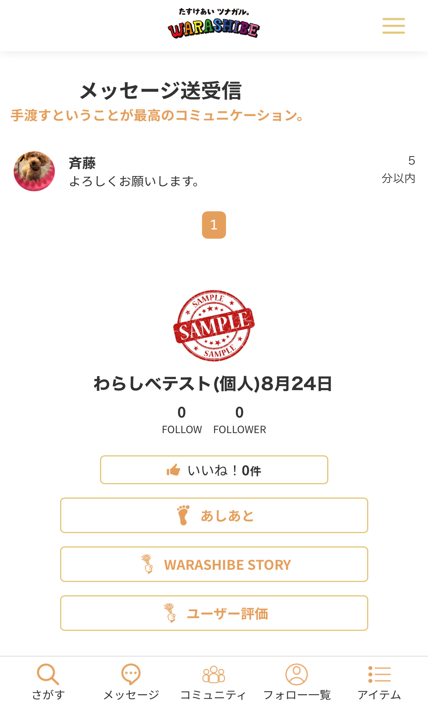
-
設定変更
設定変更ページでは、メニュー「マイページ > 設定変更」のページから「パスワードの設定・ログインID変更・メール設定・アクセスブロック・退会」の変更が出来ます。
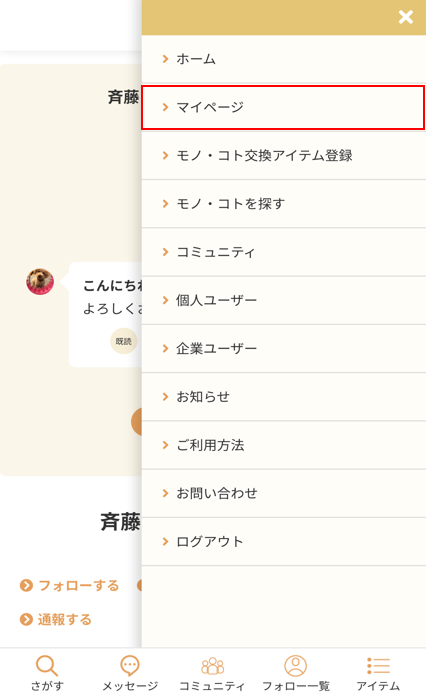
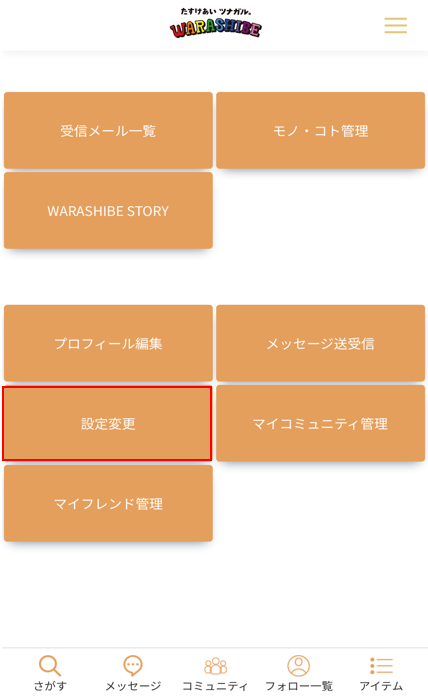
・パスワード設定機能
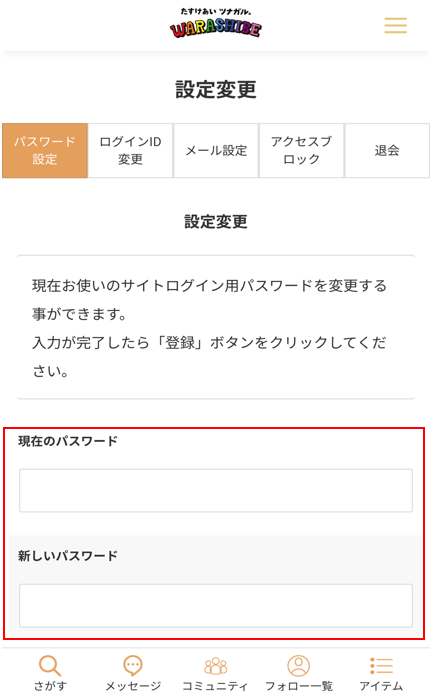
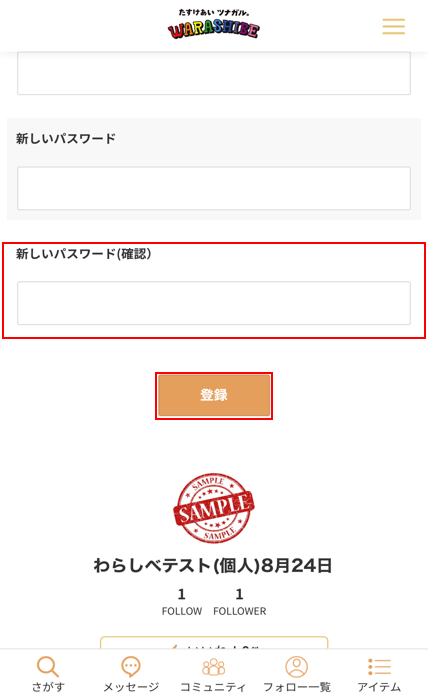
・ログインID変更機能
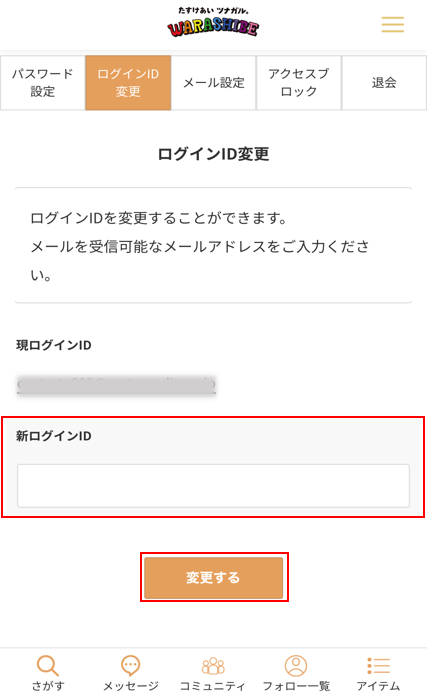
・メール設定機能
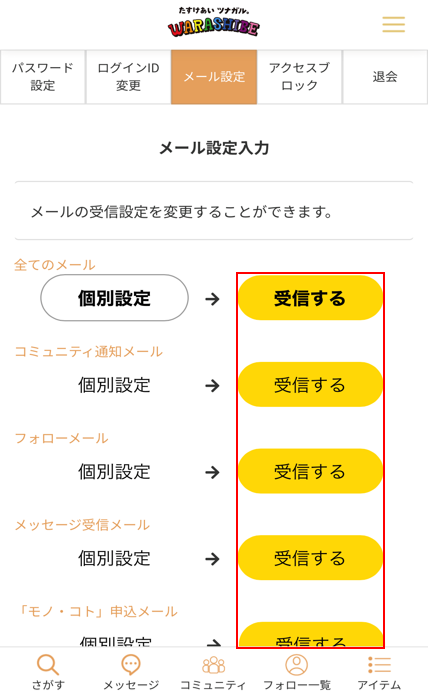
全てのメール欄に「受信する」が設定されていると、全ての項目が一括設定する事が出来ます。
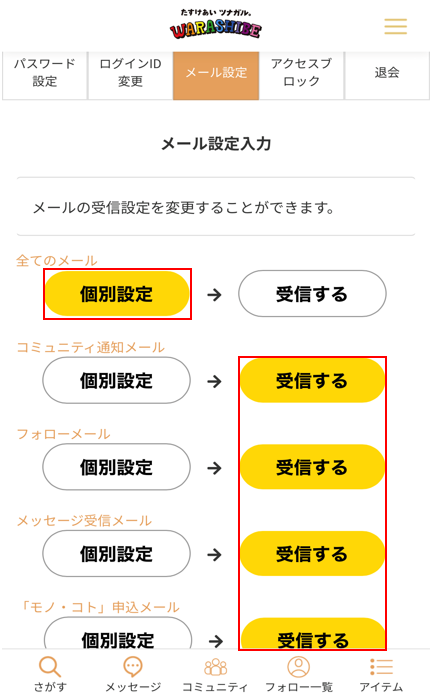
メール受信する項目を個別で設定する場合「個別設定」を選択し、それぞれの項目の設定する事が出来ます。
・アクセスブロック機能
ご自身がブロックしたユーザーのブロックを解除する事が出来ます。
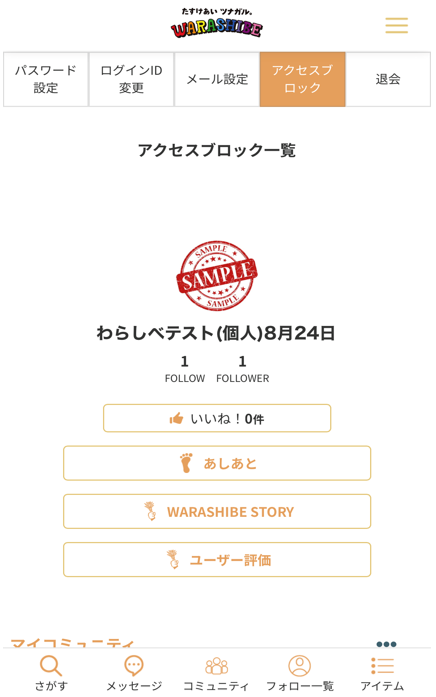
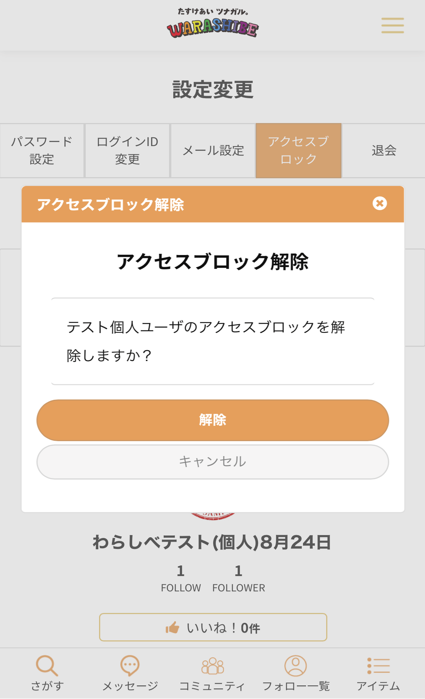
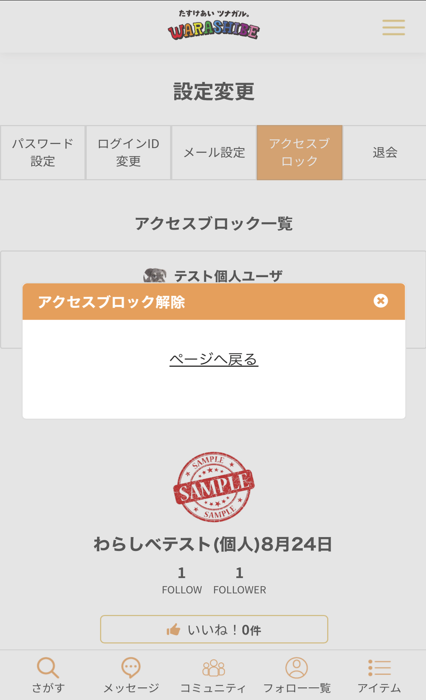
・退会機能
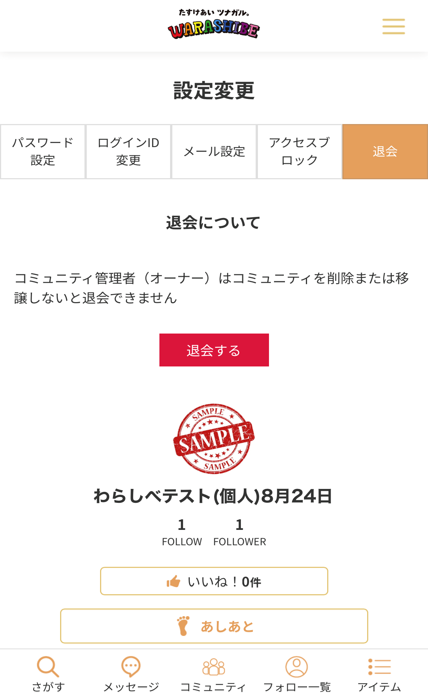
-
マイコミュニティ管理
コミュニティの作成、作成したコミュニティの管理、参加しているコミュニティの一覧の表示や退会が出来ます。
・コミュニティ作成機能
コミュニティの作成は、メニュー「マイページ > マイコミュニティ管理」から作成する事が出来ます。
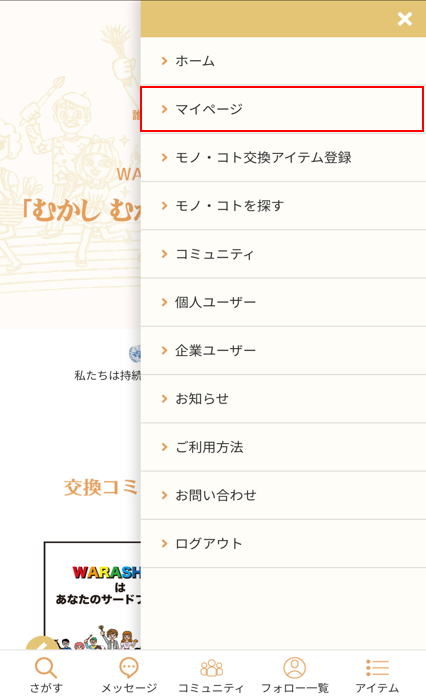
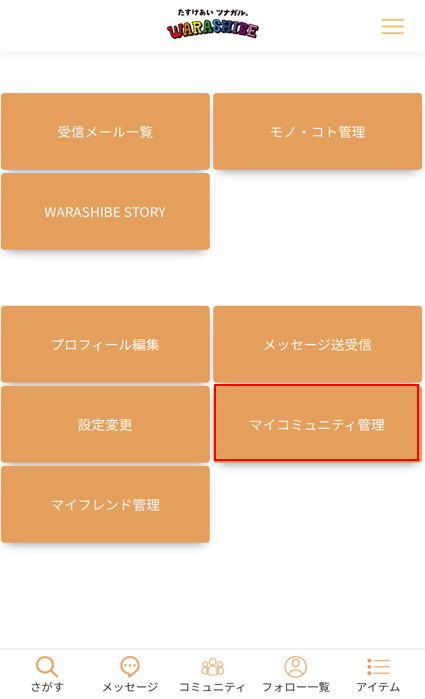
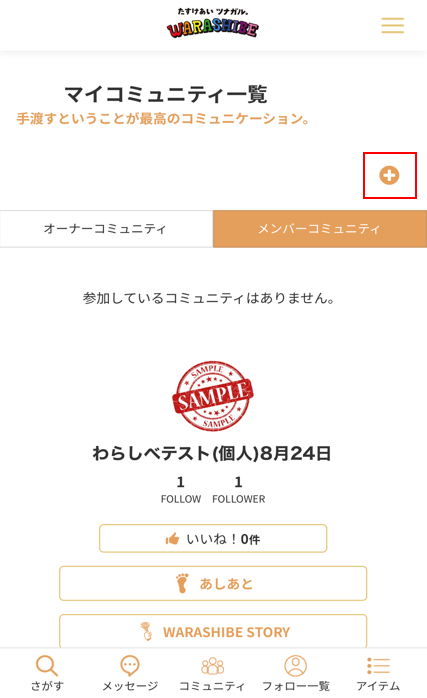
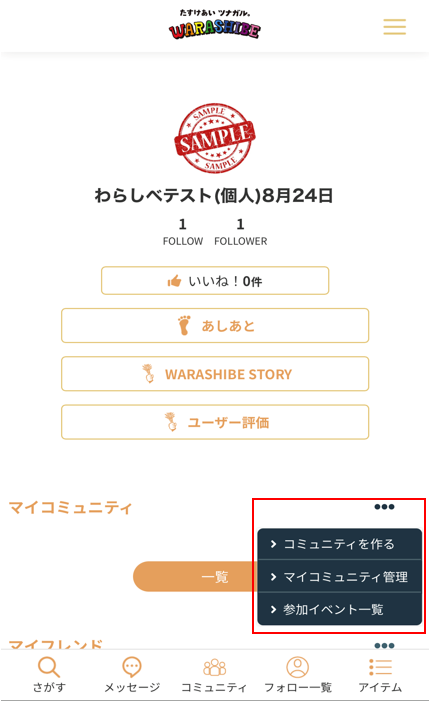
コミュニティを作成するのは、画面上部に表示されている「プラスマーク」または、マイコミュニティの横に表示されている「・・・」から作成出来ます。
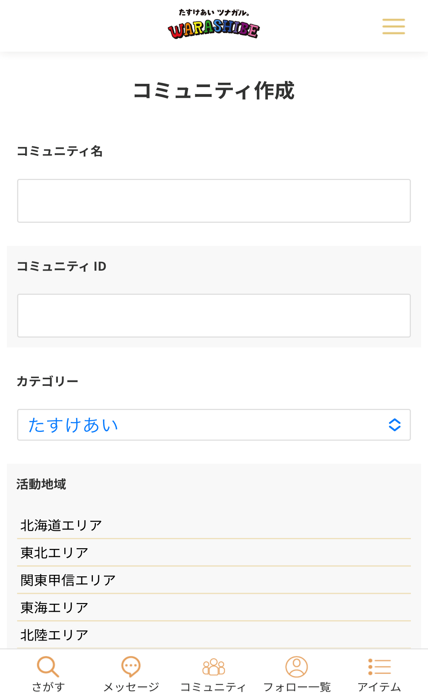
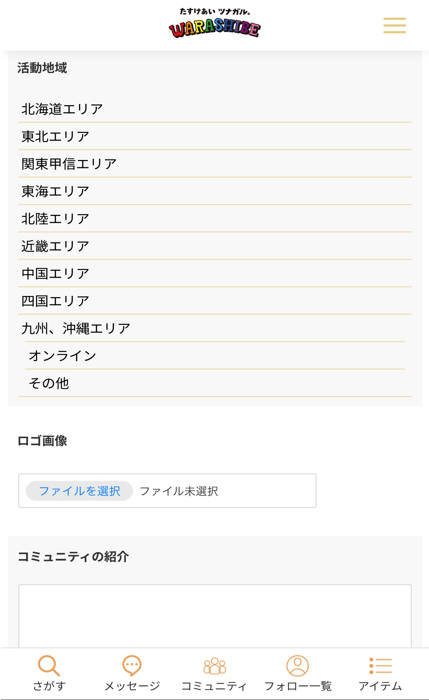
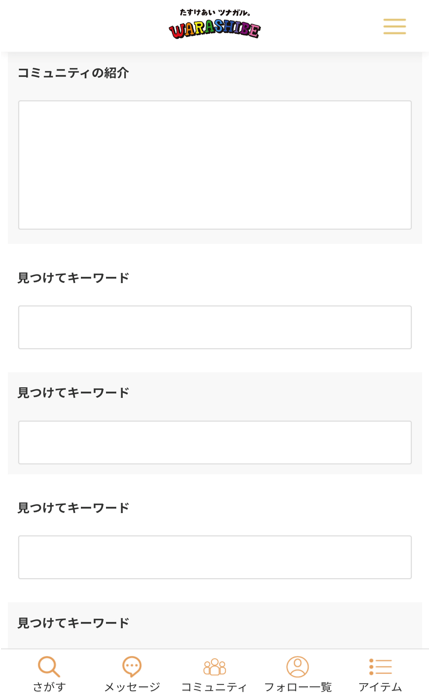
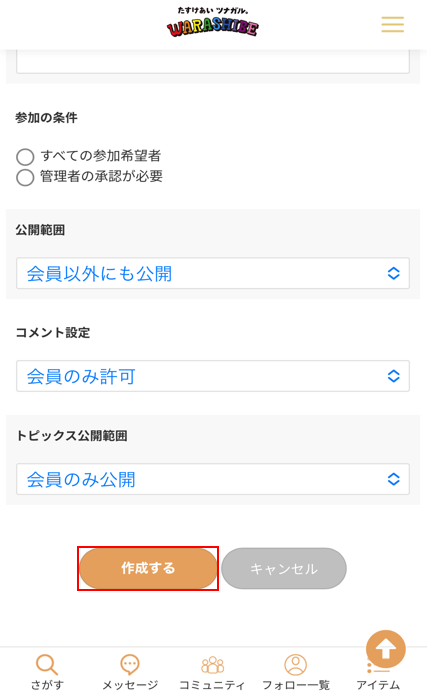
必要項目を入力後「作成する」をクリックすると、コミュニティが作成されます。
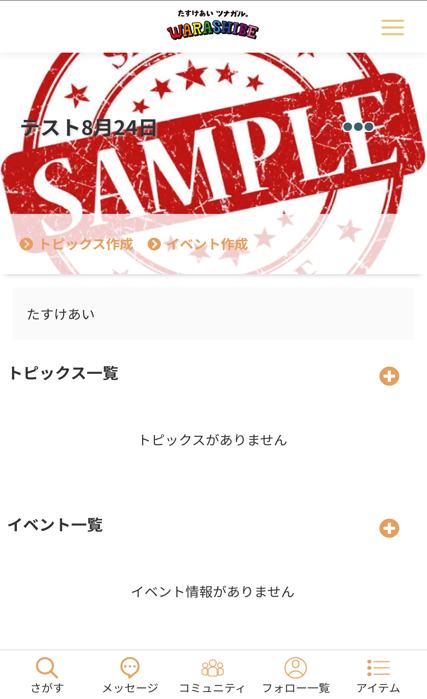
・オーナーコミュニティ
オーナーコミュニティ画面は、メニュー「マイページ > コミュニティ管理」から確認する事が出来ます。
オーナーコミュニティ画面では「メンバー管理、編集、削除」をする事が出来ます。
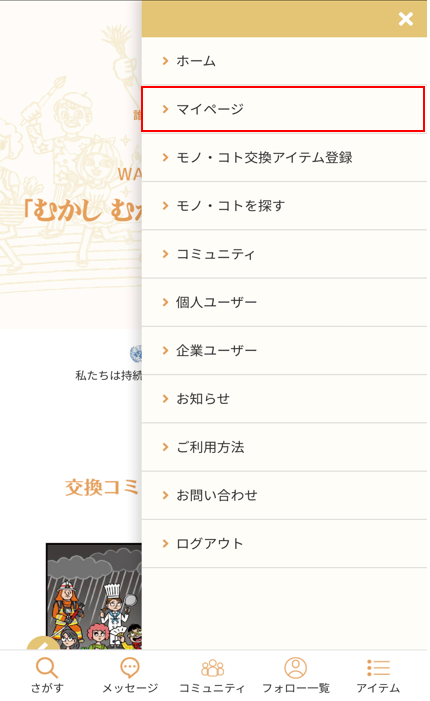
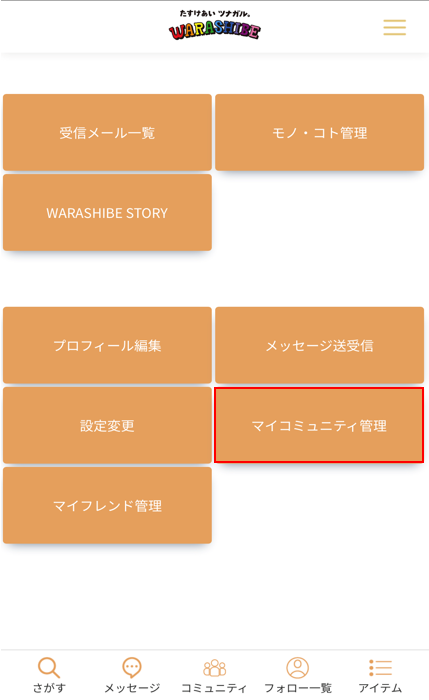

メンバー管理画面
参加しているメンバーをコミュニティから外す/管理者権限を委譲する事が出来ます。
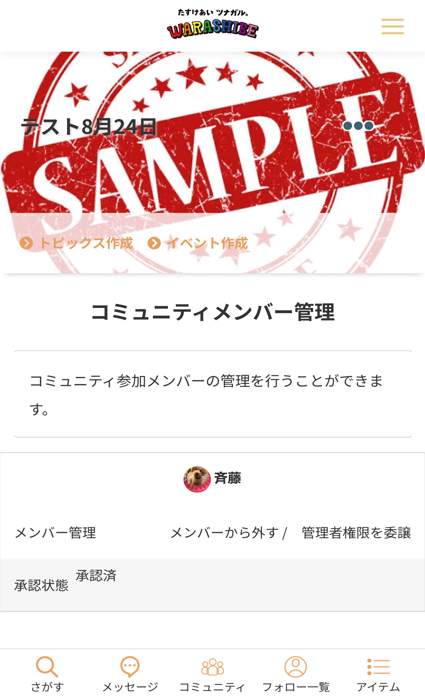
編集画面
作成したコミュニティの内容を編集する事が出来ます。
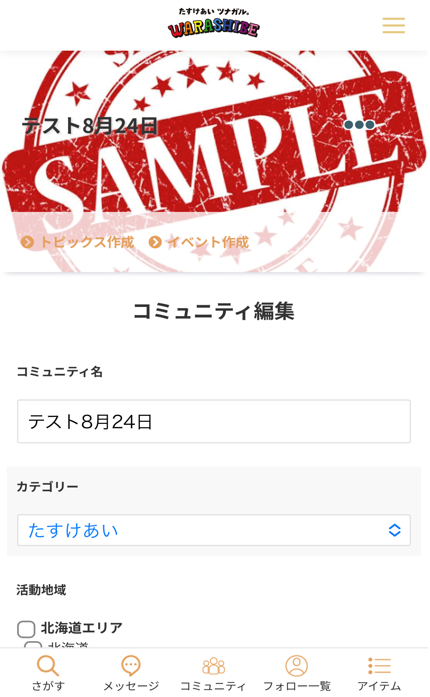
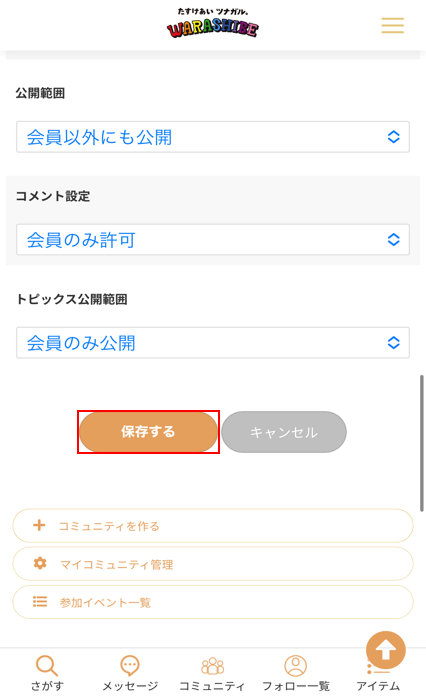
・メンバーコミュニティ
メンバーコミュニティ画面は、メニュー「マイページ > コミュニティ管理」から確認する事がで出来ます。
自身が参加しているコミュニティの内容の確認や、コミュニティの退会をする事が出来ます。
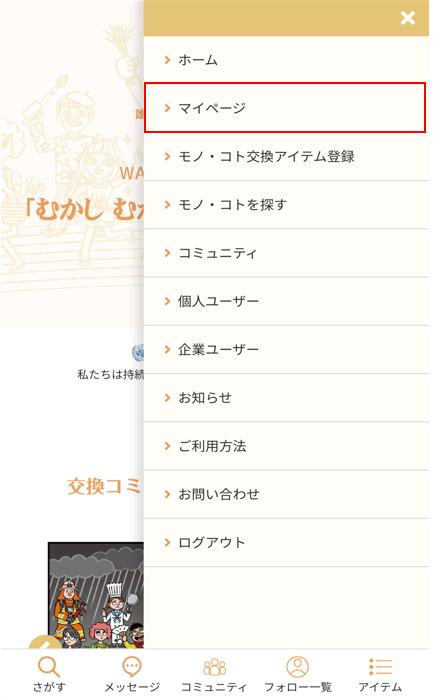
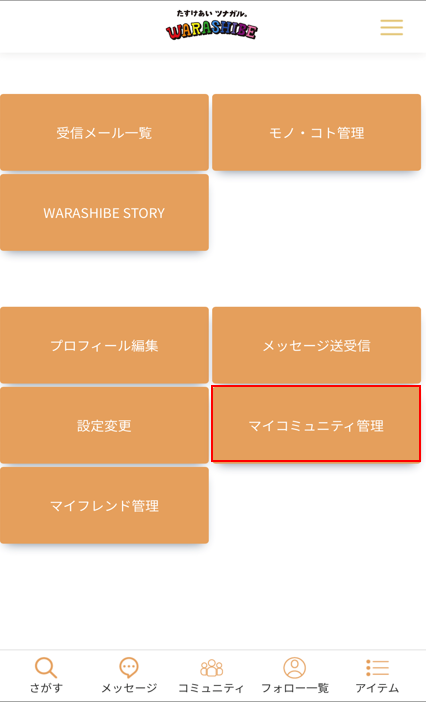

・イベント作成機能
メニュー「マイページ > コミュニティ管理」の画面から、自身作成したコミュティや参加しているコミュニティ内でイベントを作成する事が出来ます。
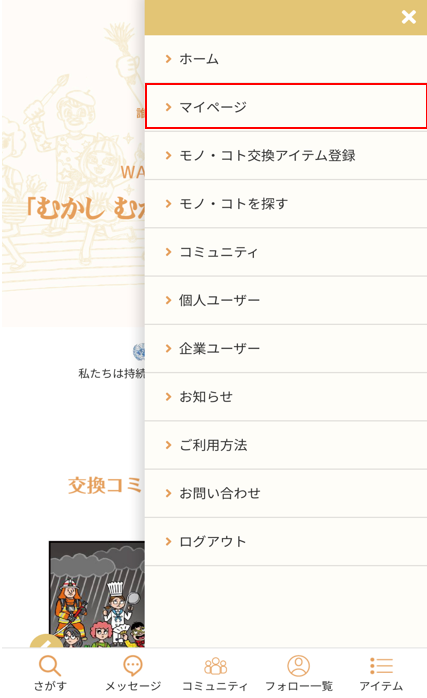
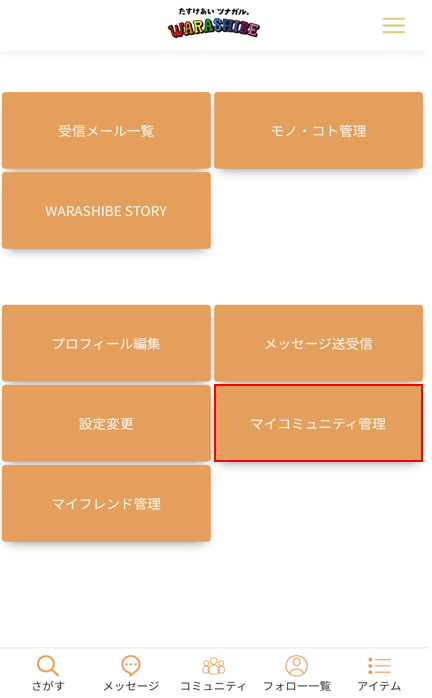
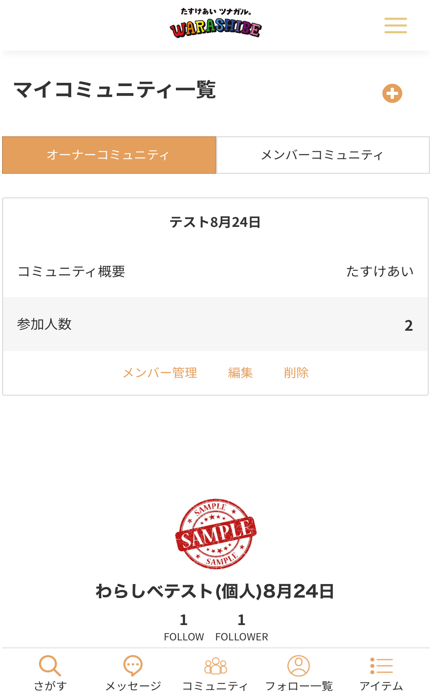
イベントを作成るコミュニティを選択した、イベント一覧横の「+」をクリックすると、イベント作成画面に移動します。
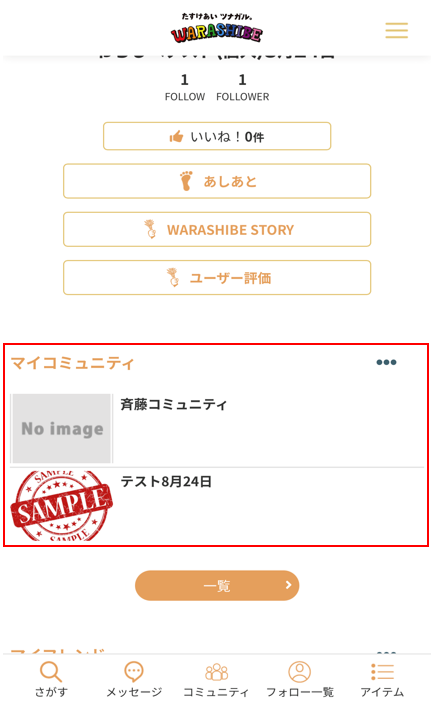
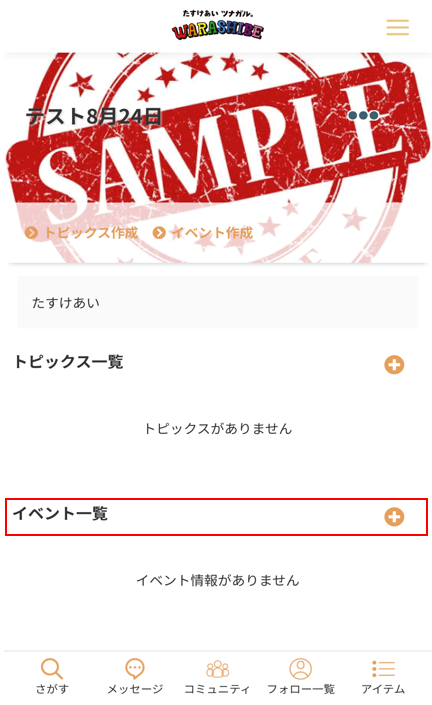
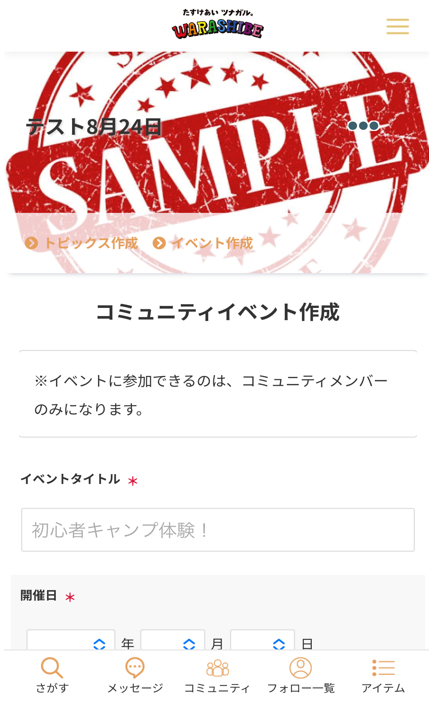
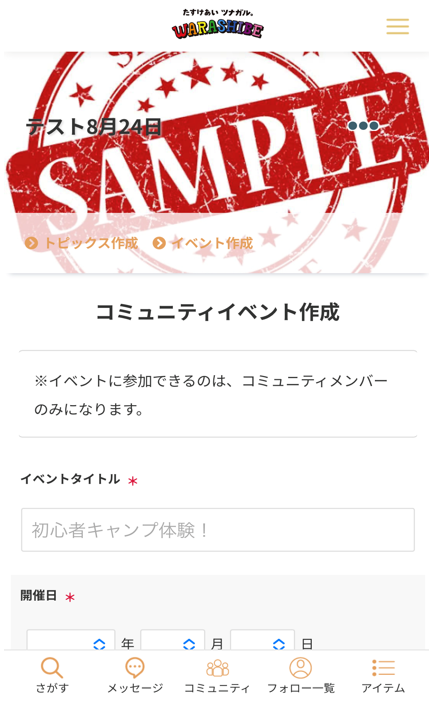
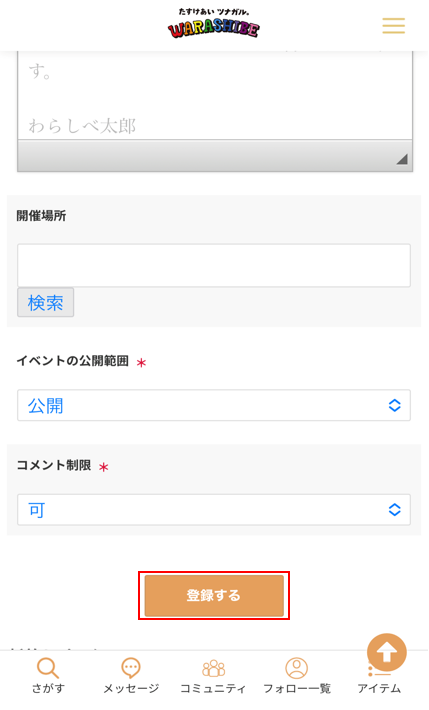
必須項目を入力し「登録する」をクリックすると、コミュニティ内にイベントを作成する事が出来ます。
※テキストアイコン説明
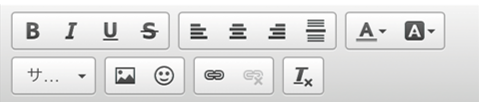

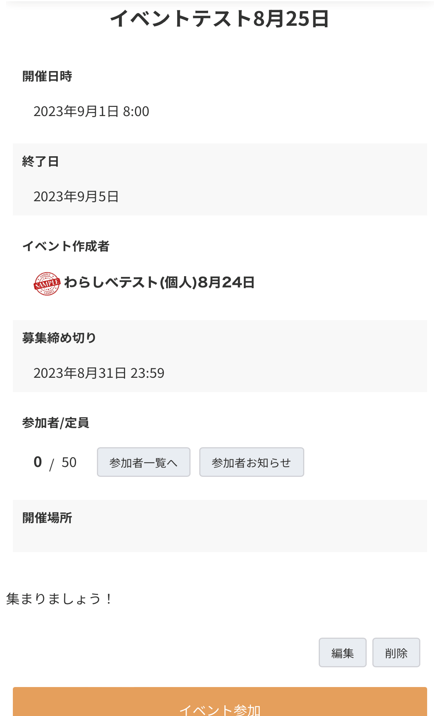
自身が作成したイベントのページから、参加者を確認する事が出来ます。
・トピック作成機能
メニュー「マイページ > コミュニティ管理」の画面から、自身作成したコミュティや参加しているコミュニティ内でトピックを作成する事が出来ます。
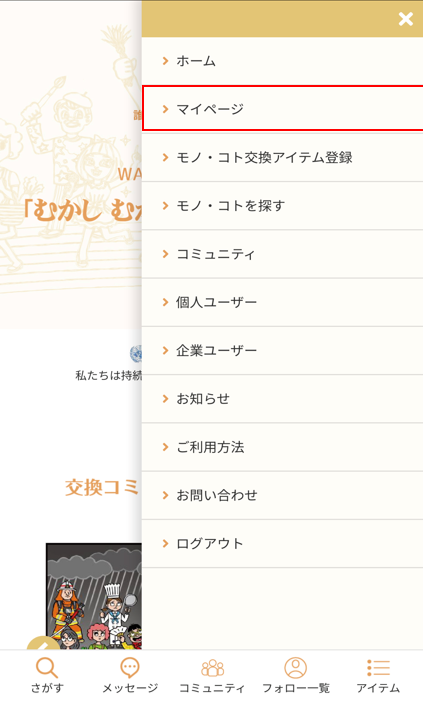
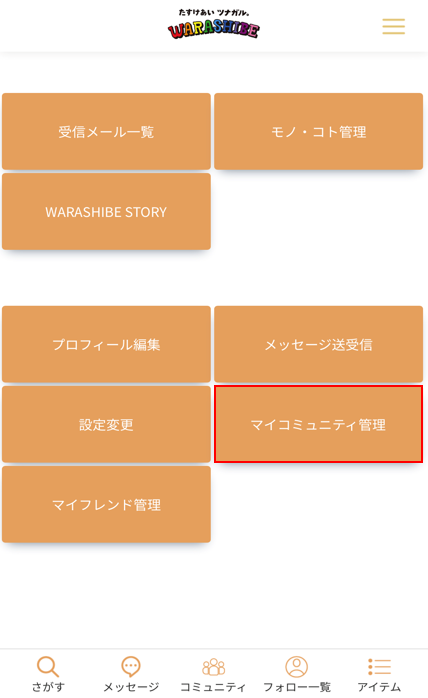
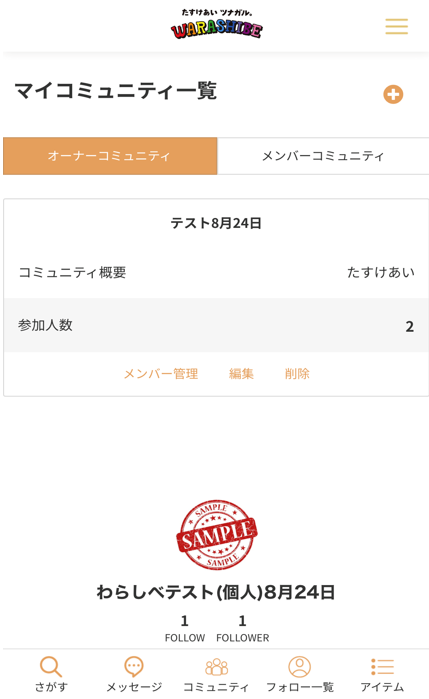
トピックを作成るコミュニティを選択した、トピック一覧横の「+」をクリックすると、トピック作成画面に移動します。
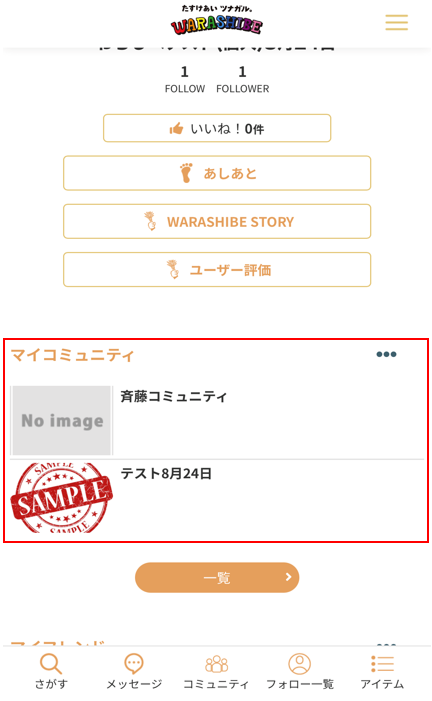
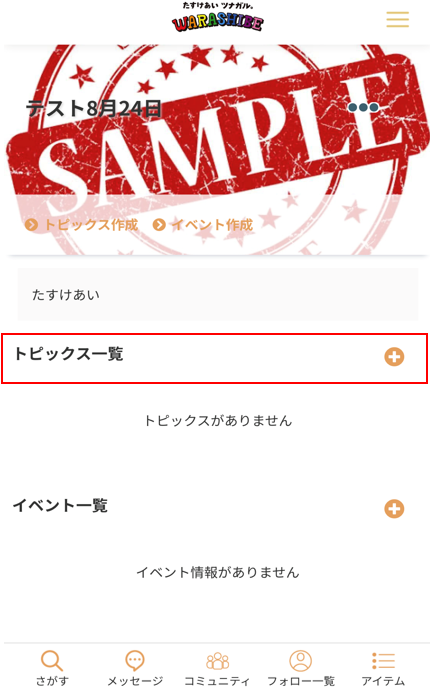
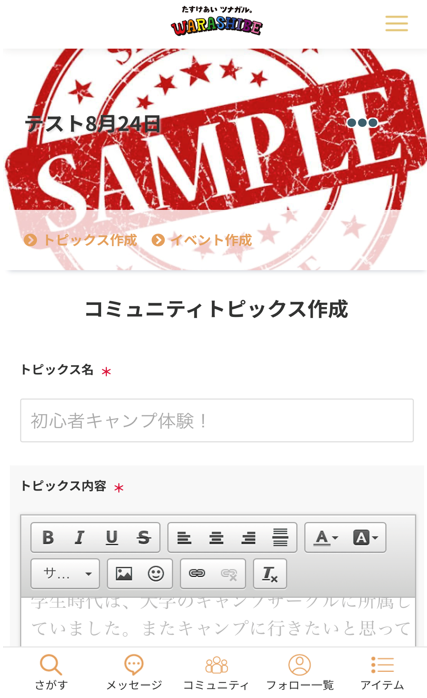
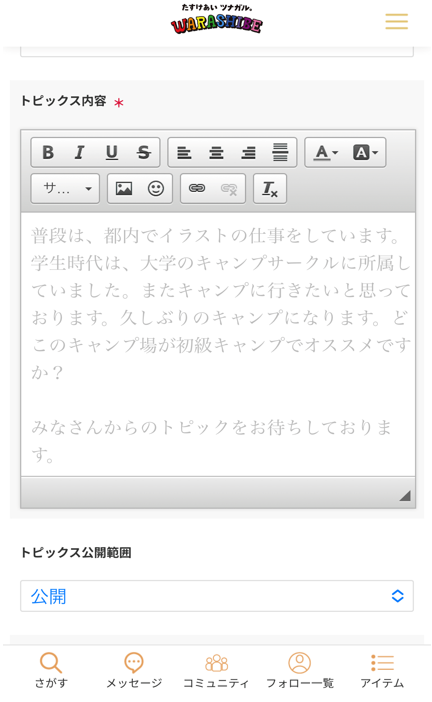
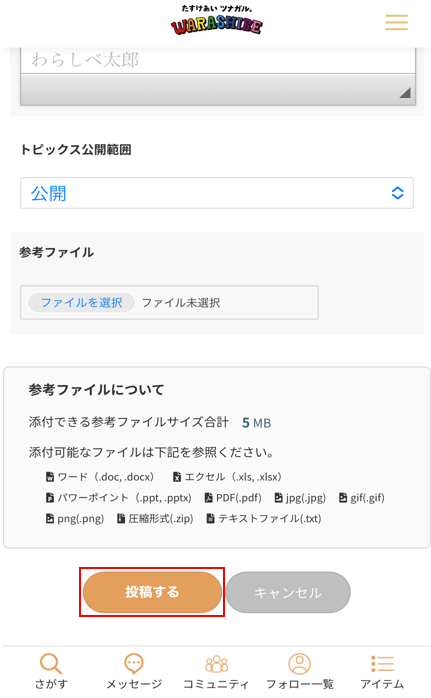
必須項目を入力し「登録する」をクリックすると、コミュニティ内にイベントを作成する事が出来ます。
※テキストアイコン説明
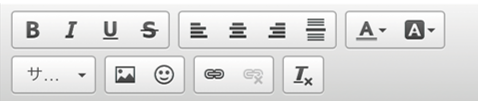

・お知らせ送信機能
「お知らせ送信機能」は、イベント参加者全員にお知らせメッセージを送る事が出来ます。
メニュー「マイページ > コミュニティ管理 」の画面から、自身が作成したコミュニティ内のイベント詳細からお知らせを送る事が出来ます。
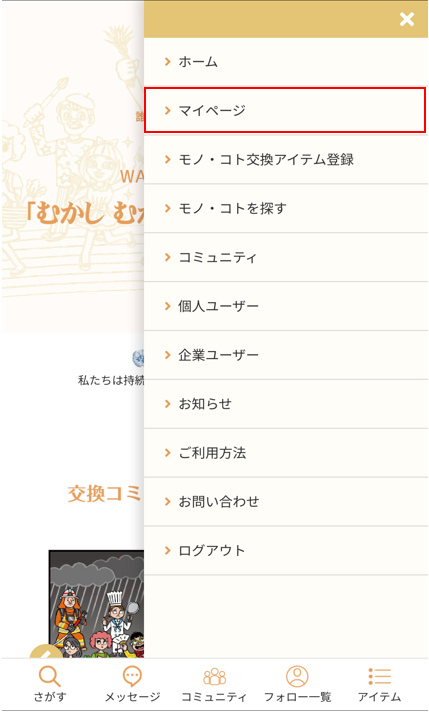
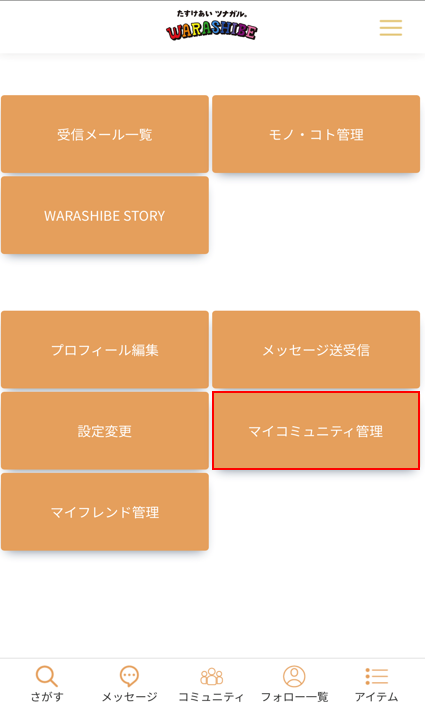
自身が作成したイベント詳細画面から、イベント参加者へお知らせする事が出来ます。
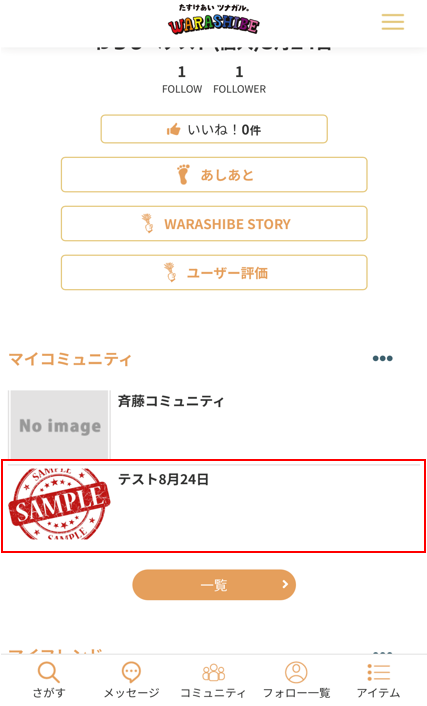
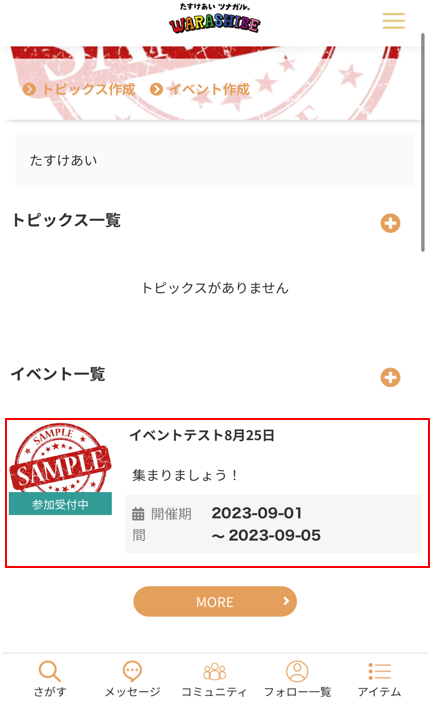
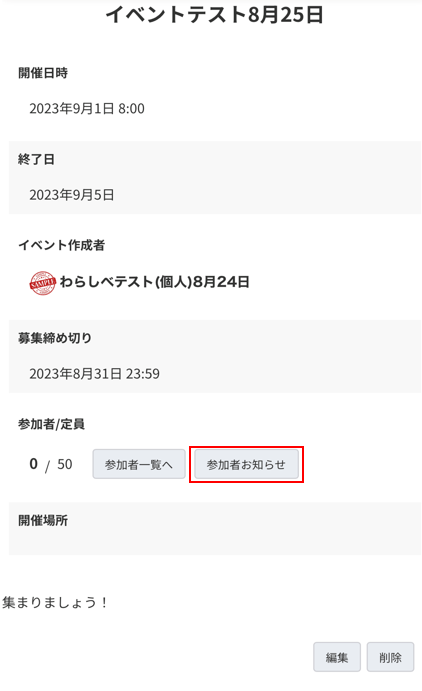
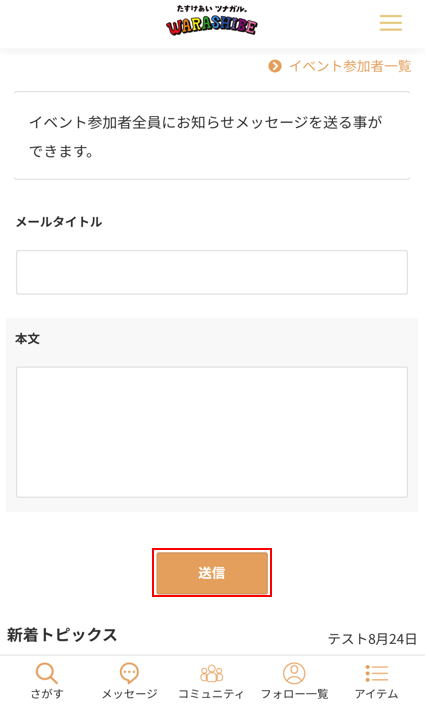
・コミュニティ削除機能
メニュー「マイページ > コミュニティ管理 > オーナーコミュニティ画面」から、自身が作成したコミュニティを削除する事が出来ます。
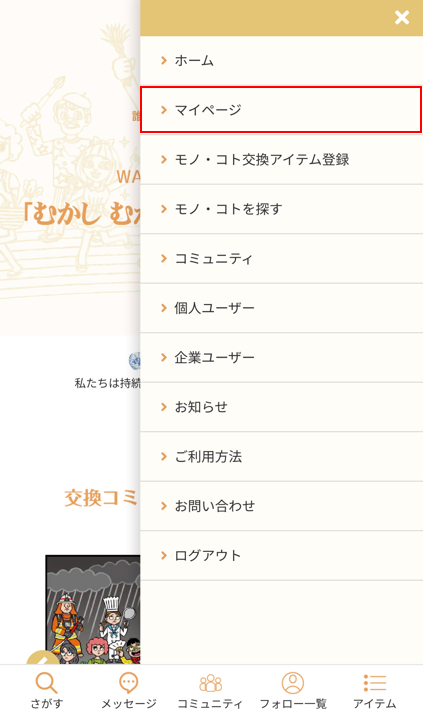
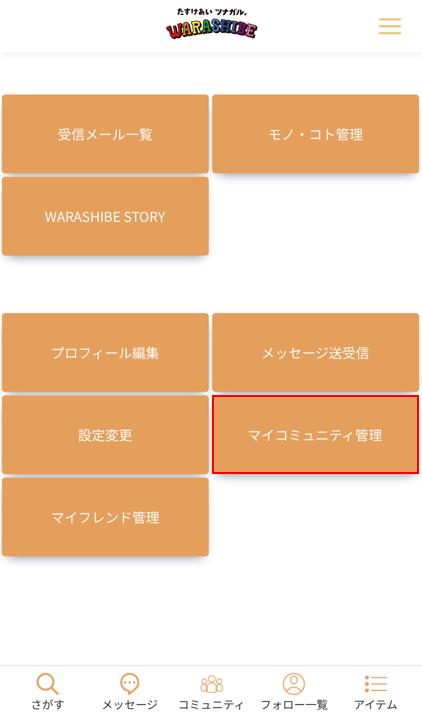
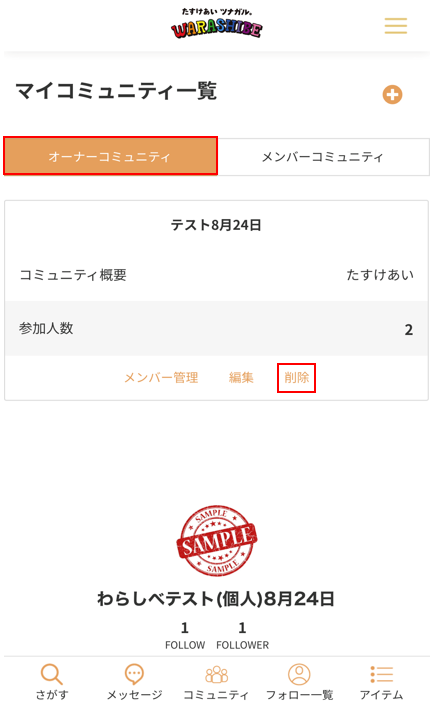
・コミュニティID機能
・「見つけてキーワード」機能
・アンケート機能
-
マイフレンド管理
・マイフレンド一覧
メニュー「マイページ > コミュニティ管理 > マイフレンド管理」から「フレンドの紹介文」の編集、「フレンド関係の解消」「フレンドリクエスト送信一覧」「フレンドリクエスト受信一覧」の確認をする事が出来ます。
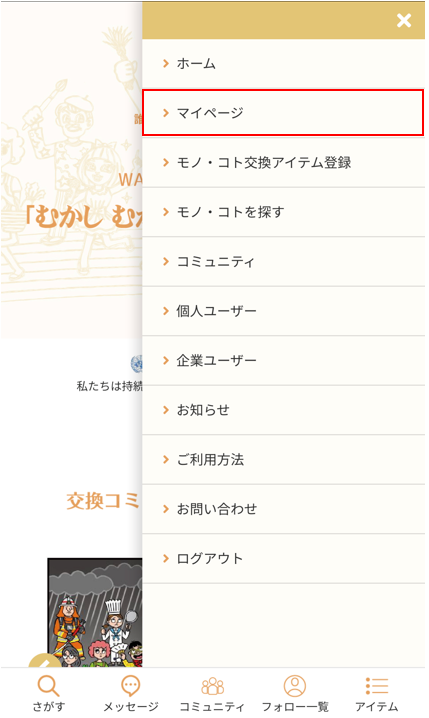

【紹介文の編集】
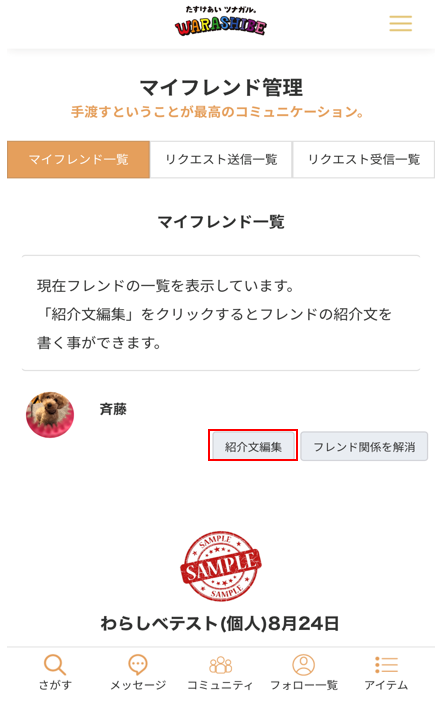
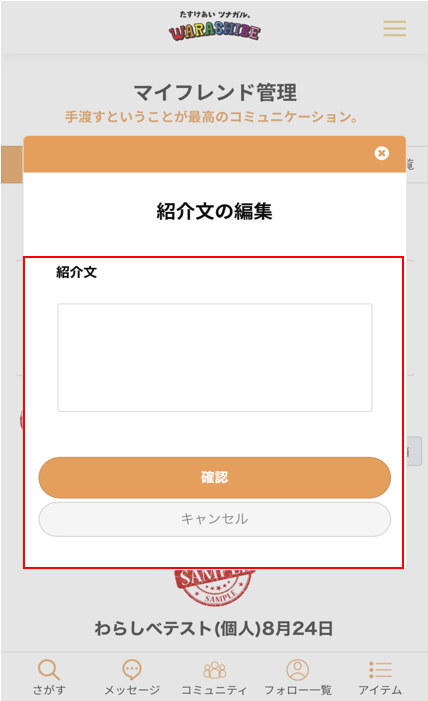
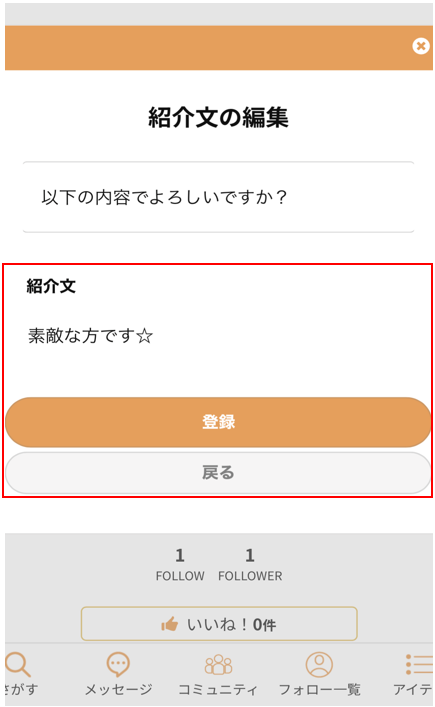
自身のフレンドが「どんな人」なのか紹介文を追加する事が出来ます。
紹介文を追加すると、フレンド一覧画面に紹介文が表示されます。
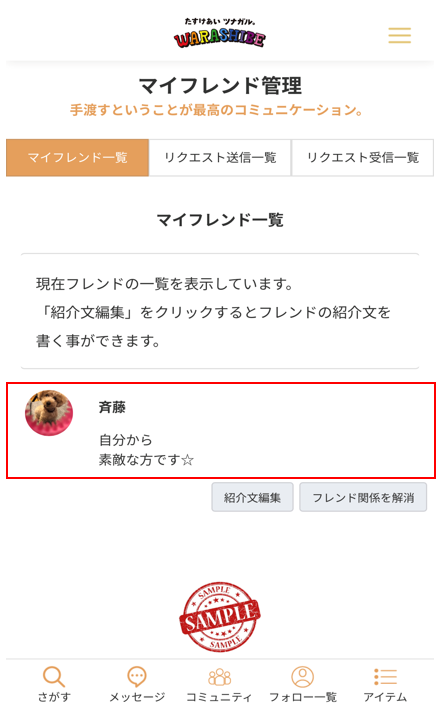
【フレンドの解消】
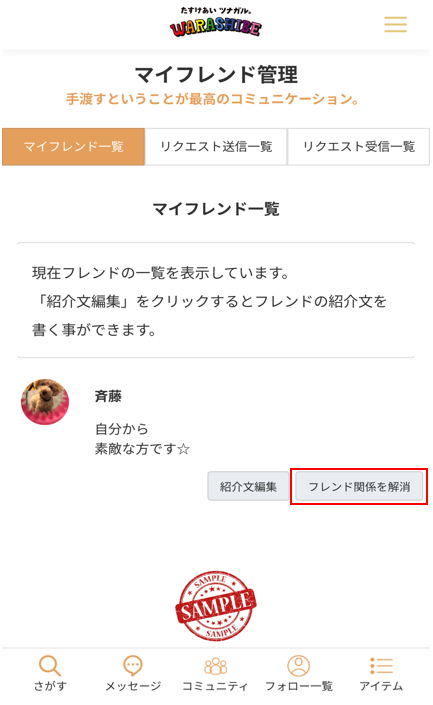
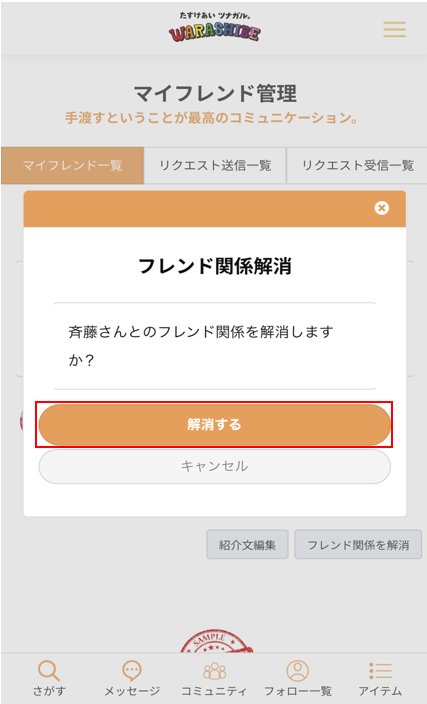
【リクエスト送信一覧、受信一覧】
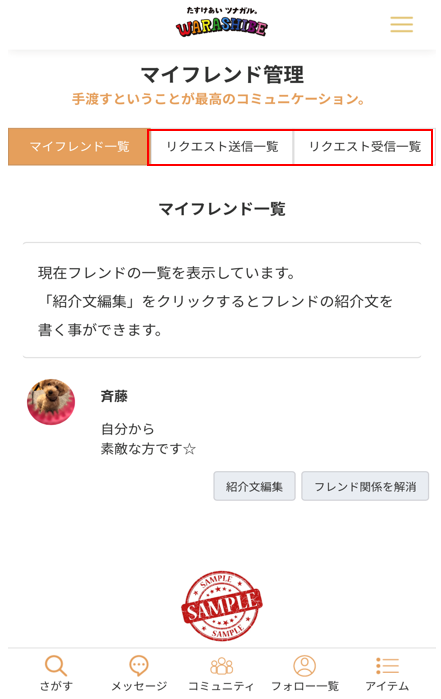
リクエスト送信一覧、受信一覧では、自身が送信したフレンドリクエストの一覧、他ユーザーから送られているフレンドリクエストの一覧を確認する事が出来ます。
-
いいね!ランキング
フレンドやフレンドではないユーザーに「いいね!」を追加する事が出来ます。
ユーザーは、多くの「いいね!」をもらう事により、ユーザー検索画面の週間・月間ランキングに表示されます。
いいね!をしたいユーザーの詳細画面から「いいね!」をする事が出来ます。
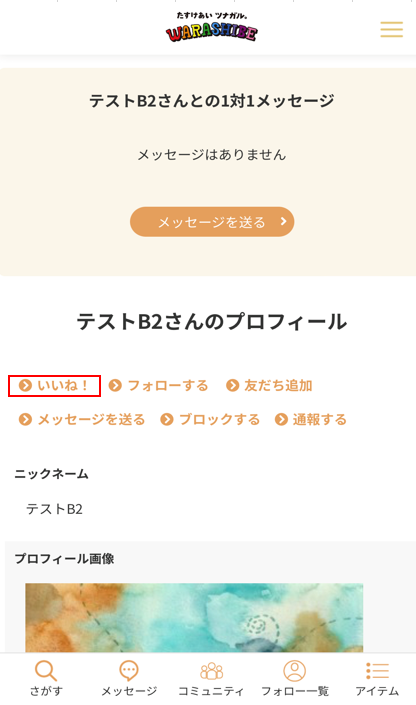
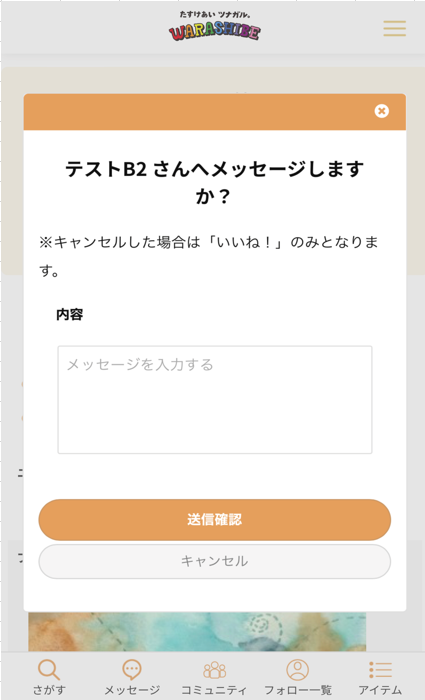
「さがす」の画面から、いいねの週間ランキング、月間ランキングを見る事が出来ます。
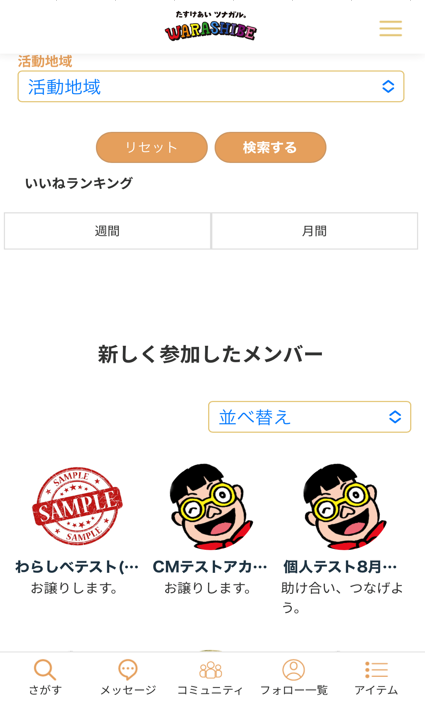
いいね!の週間ランキング
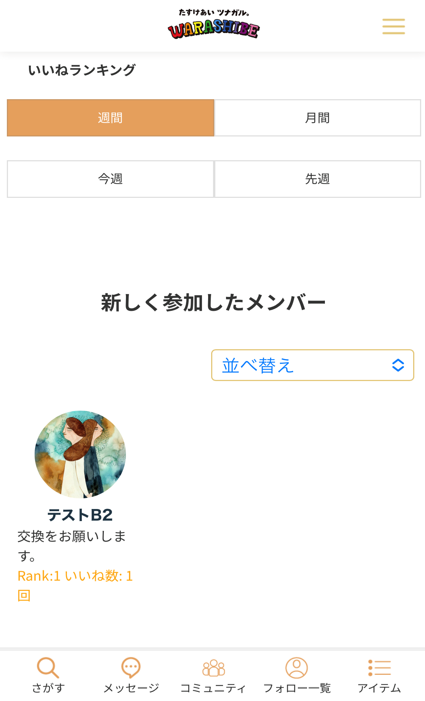
いいね!の月間ランキング